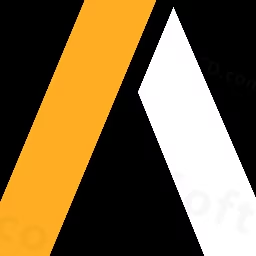
软件介绍:
ANSYS 全称为 ANSYS Simulation Software ,是由美国 ANSYS, Inc. 公司开发的一款全球领先的工程仿真软件,主要用于多物理场仿真和分析,涵盖结构力学、流体力学、电磁场、热传递、声学等领域,广泛应用于航空航天、汽车制造、能源、电子、医疗等行业。其主要功能包括有限元分析(FEA)、计算流体动力学(CFD)和电磁场分析(EMAG),能够帮助工程师在产品设计阶段进行虚拟测试和优化。
当前版本主要功能&新增功能:(以下信息来源于网络,仅供参考)
首次发布日期: 2024 年 2 月
- 统一界面与暗模式: 提供了统一的界面设计,支持经典模式、浅色模式和暗模式,提升用户体验和视觉舒适度。
- 高性能计算与云端扩展: 支持高性能计算(HPC)和云端扩展,用户可通过本地工作站或云端资源运行大规模仿真。
- AI 增强功能: 引入 Ansys AI+ 插件(如 optiSLang AI+、Granta MI AI+),利用 AI 技术加速仿真优化和设计探索。
- 光学与光子学增强: Ansys Optics 提供金属透镜仿真和杂散光分析功能,支持多尺度光学仿真。
- 流体仿真优化: Ansys Fluent 引入 Fluent Web UI,支持通过浏览器连接远程作业,GPU 求解器性能大幅提升。
- 结构仿真改进: Ansys Mechanical 新增暗色和浅色主题,支持噪声、振动与声振粗糙度(NVH)仿真性能提升。
安装教程:
温馨提示:
- ANSYS 在家庭中文版系统上安装成功的概率较低,建议使用专业版系统。
- 用户名为中文可能导致安装失败,建议使用英文用户名。
- 安装前请关闭防火墙和杀毒软件,以免阻止证书启动。
注意事项:
- 建议将软件安装到非 C 盘的磁盘,以确保足够的空间和稳定性。
- 安装过程中需确保网络稳定,避免中断导致安装失败。
开始安装:
1、鼠标右击【ANSYS2024】压缩包,选择【解压到 ANSYS2024】:
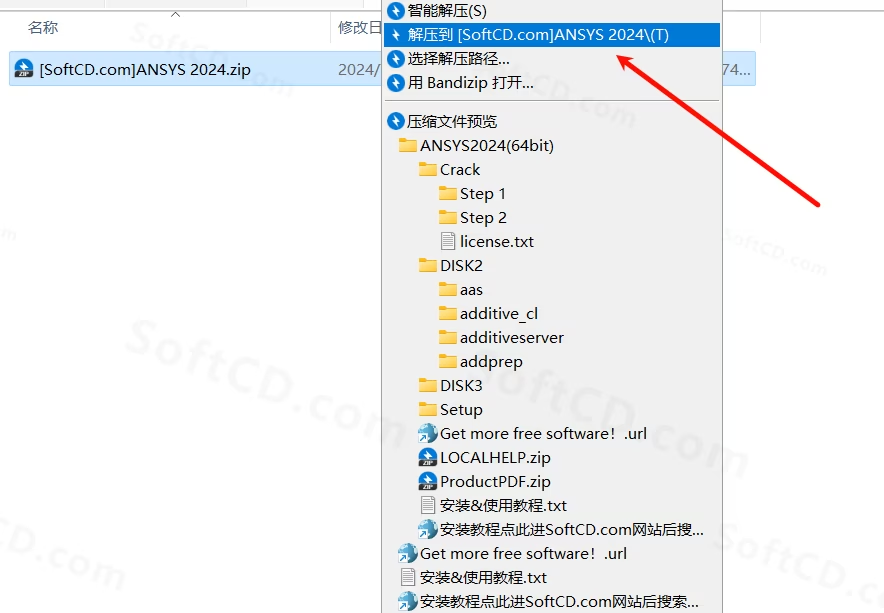
2、打开解压后的文件夹,双击打开【Setup】文件夹:

3、鼠标右击【Setup】选择【以管理员身份运行】:
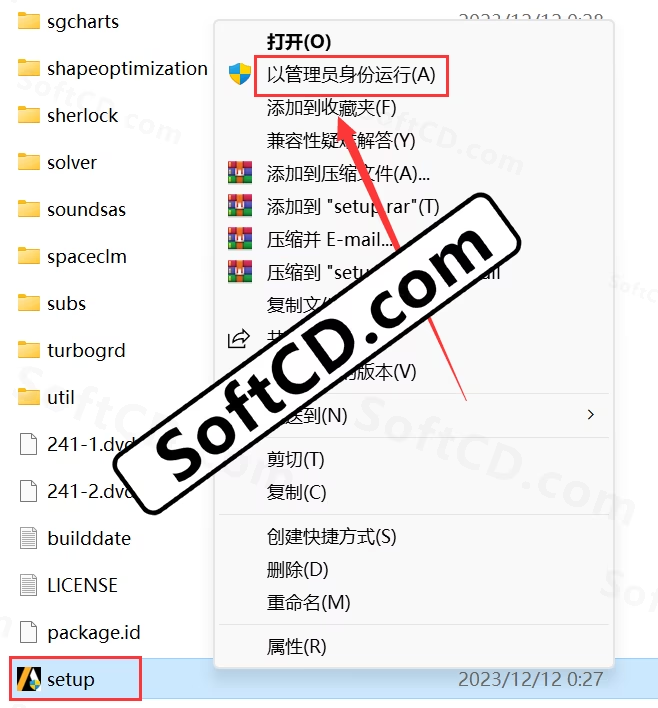
4、点击【安装 ANSYS License Manager】:
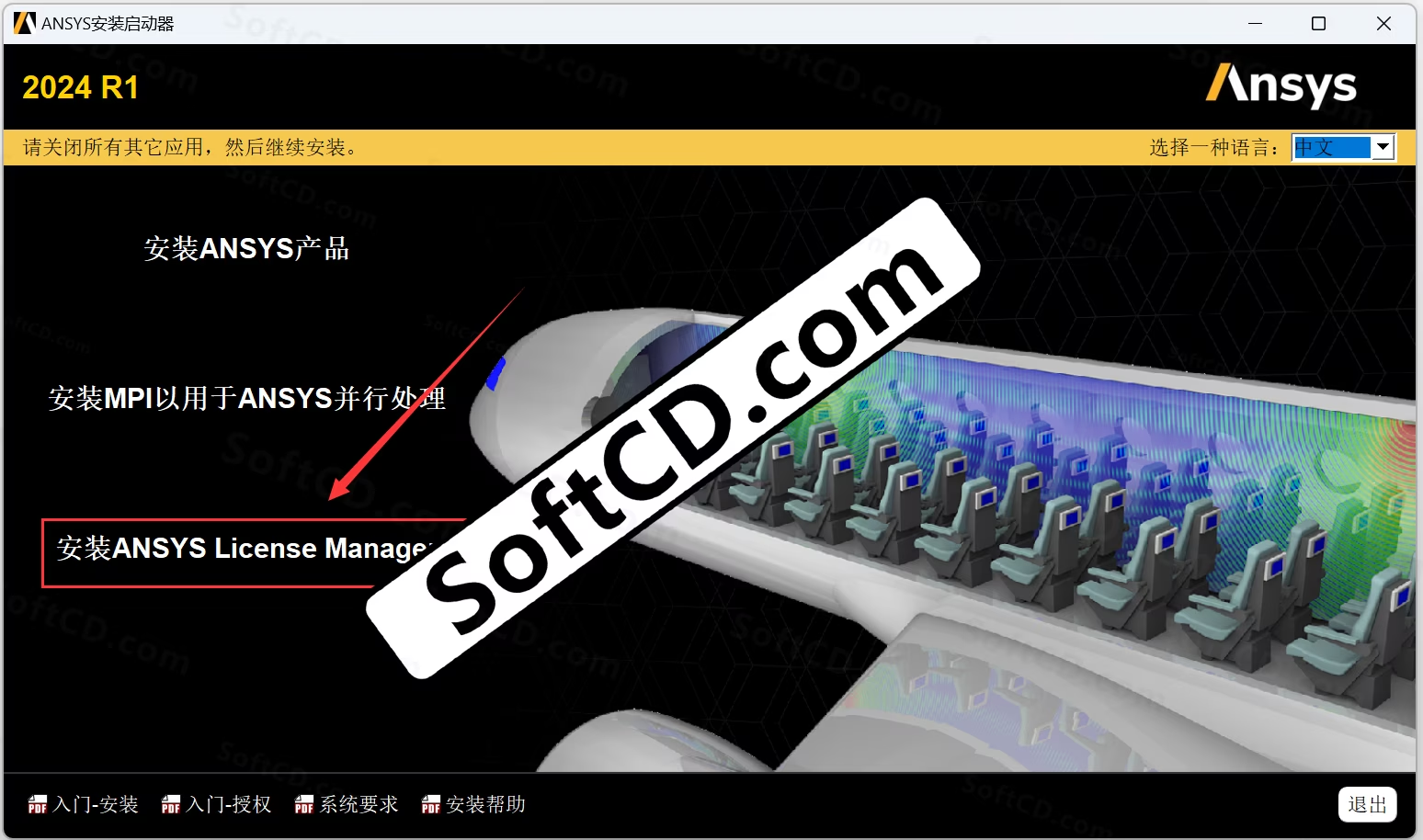
5、点击【OK】:
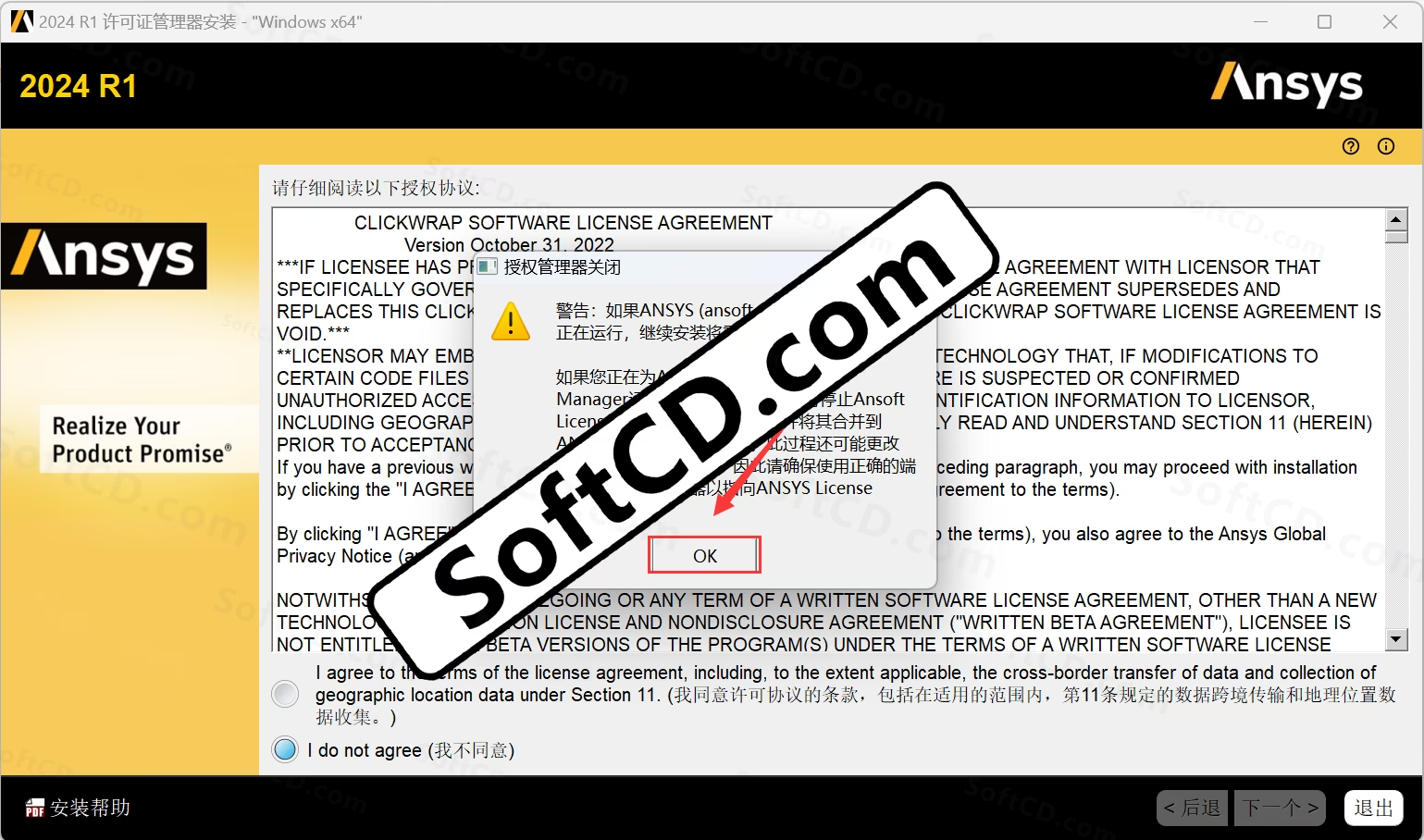
6、选择【I agree to……】,点击【下一个】:
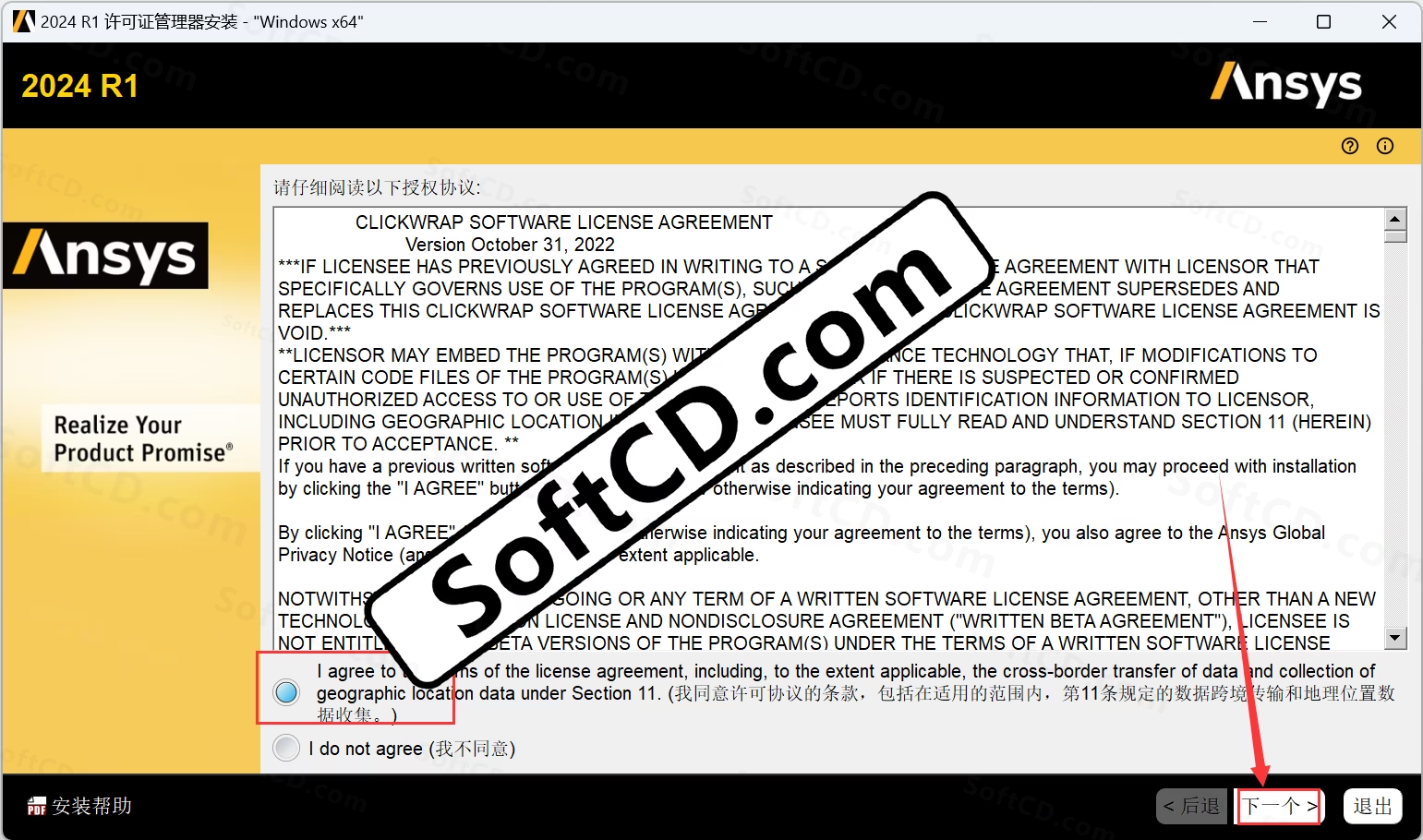
7、修改路径地址中的首字符 C 可更改安装位置(例如:将 C 改为 D,软件将安装到 D 盘),点击【下一个】:
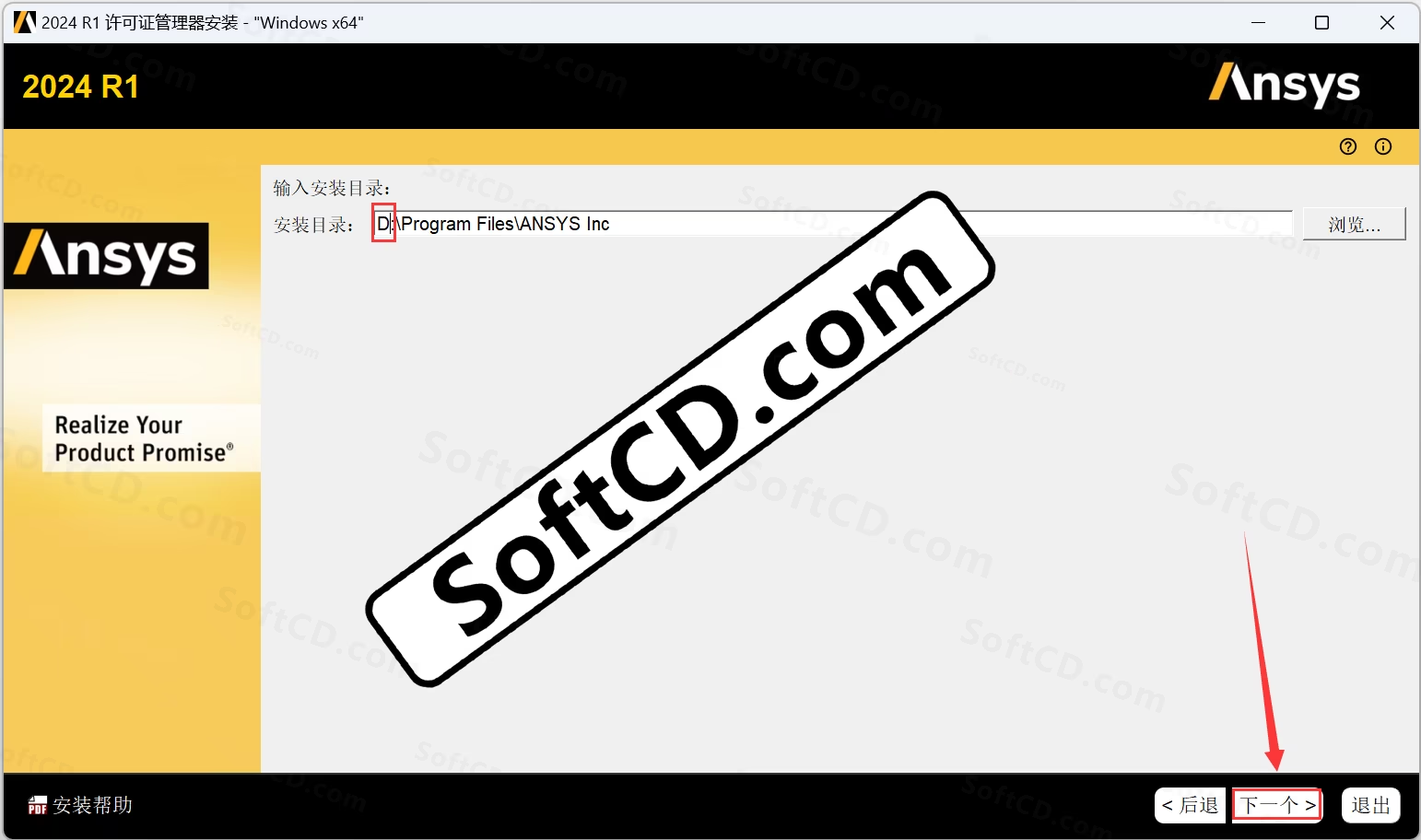
8、点击【下一个】:
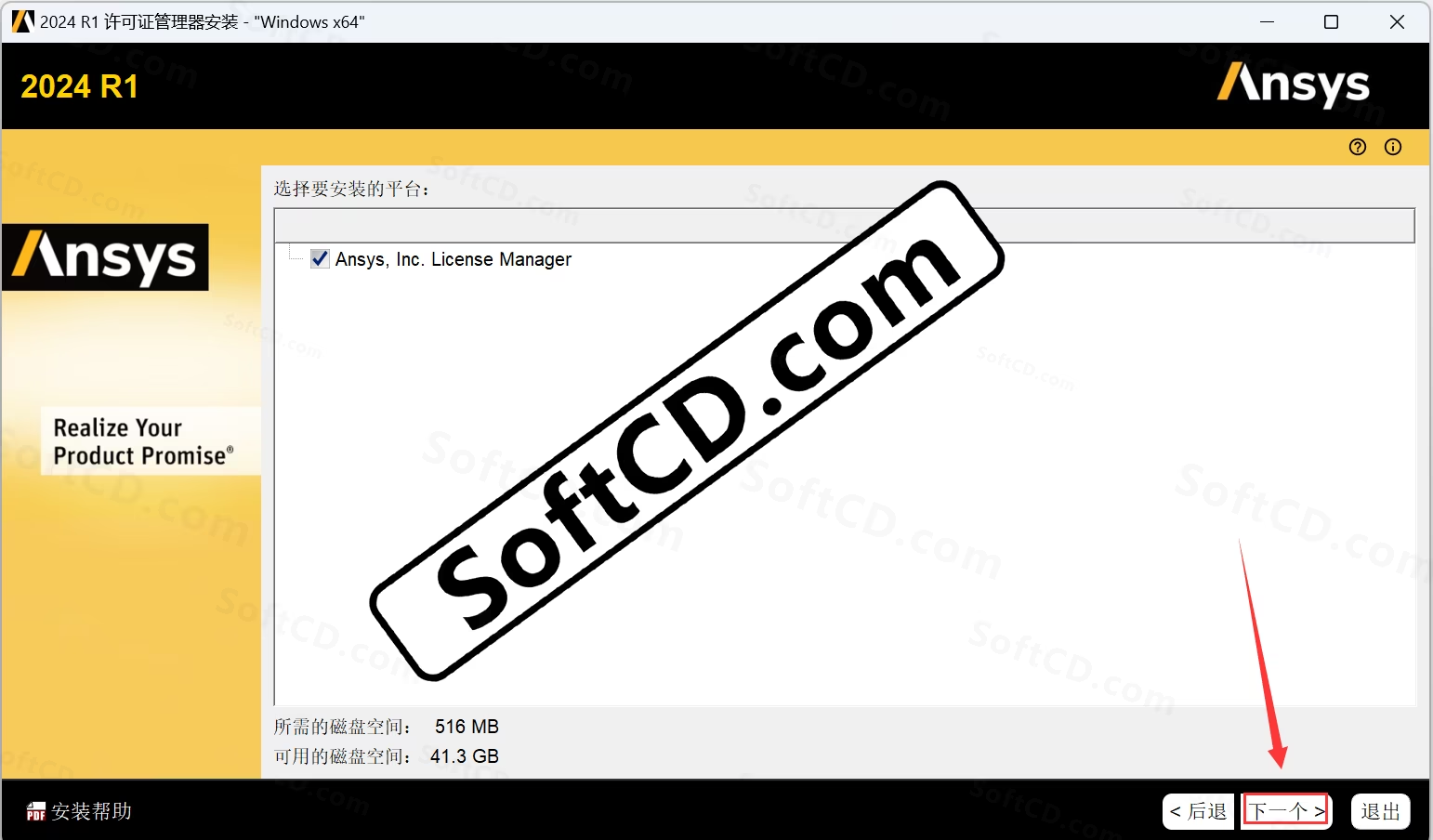
9、点击【下一个】:
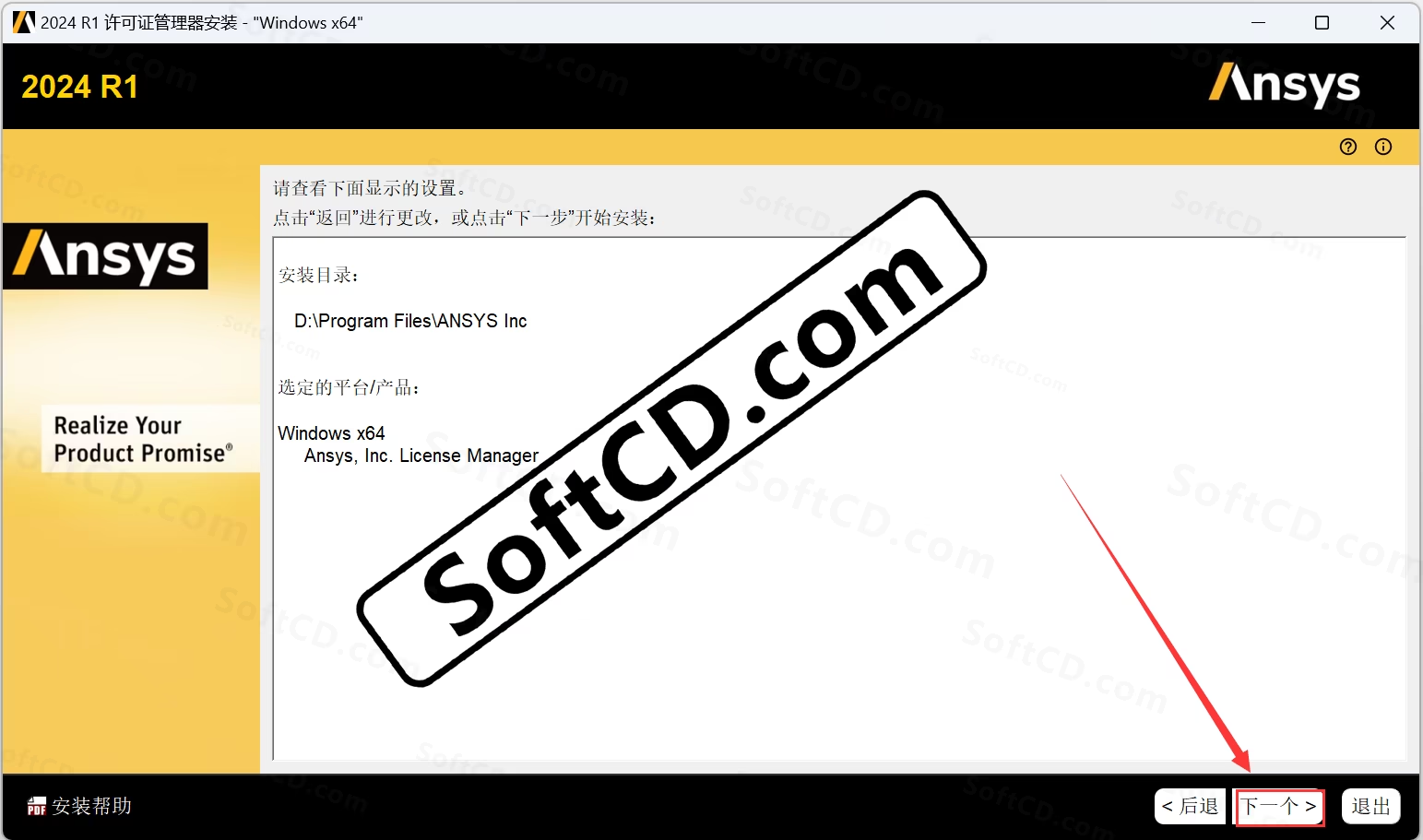
10、点击【下一个】:
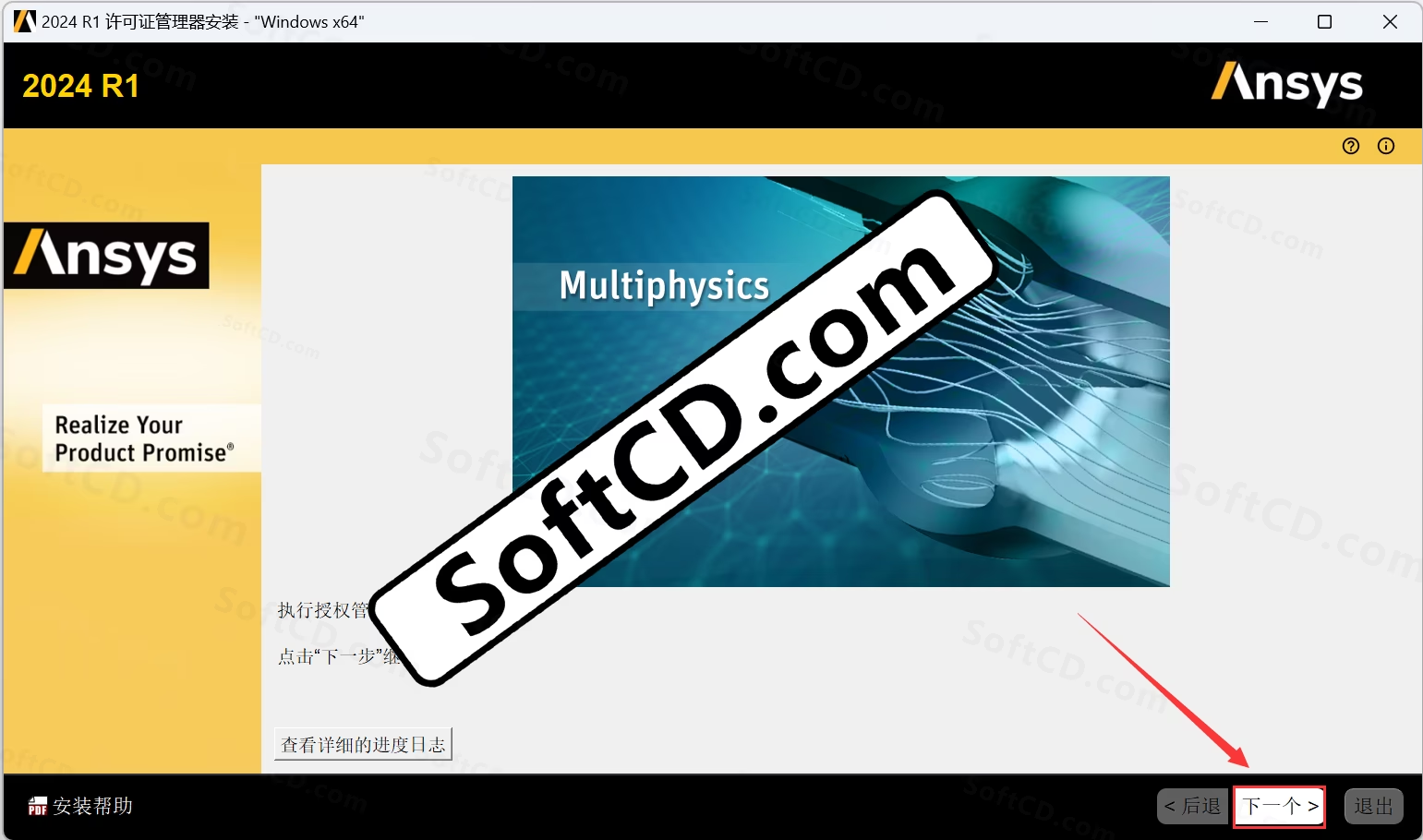
11、取消勾选【退出时启动授权管理中心】,点击【继续】:
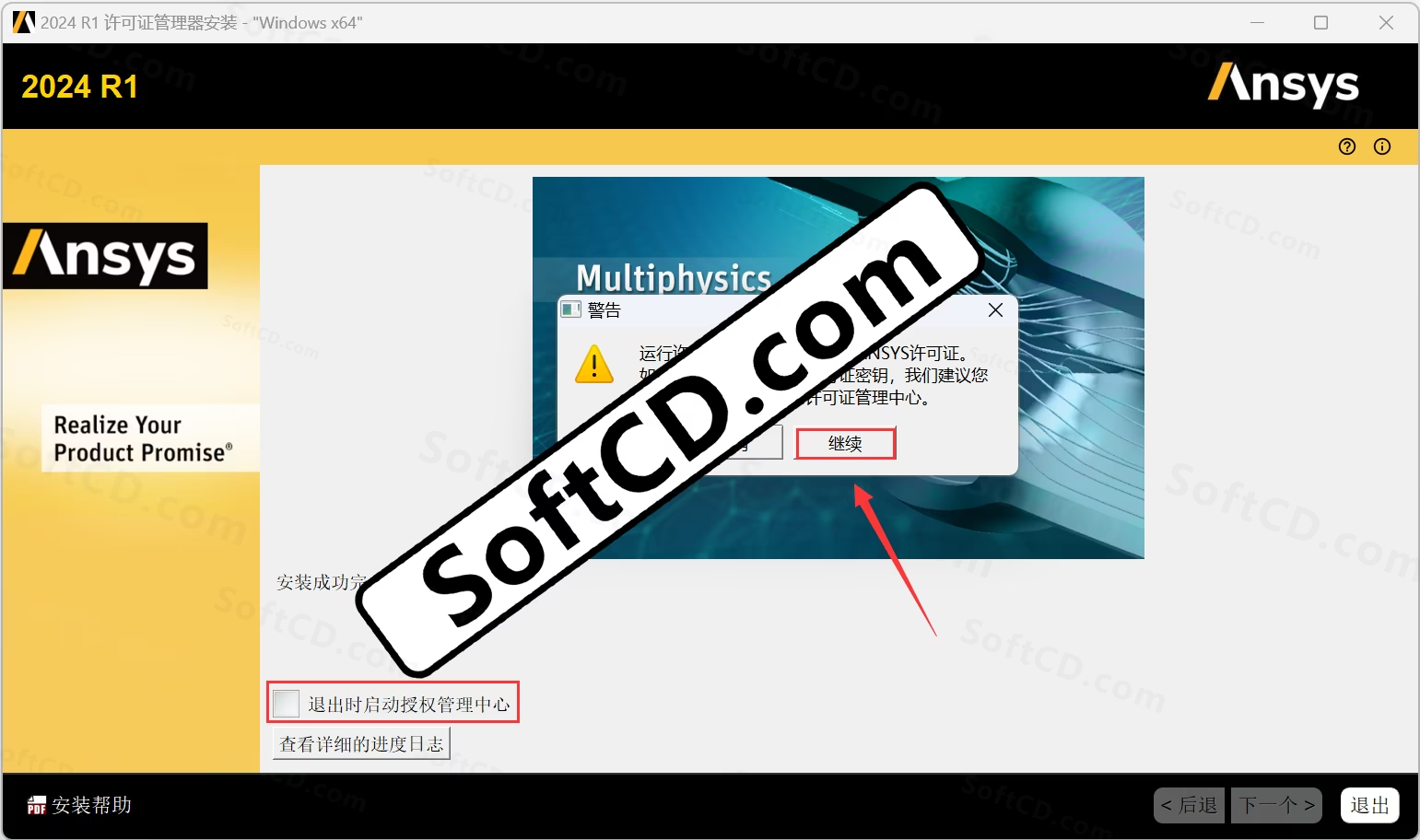
12、点击【退出】:
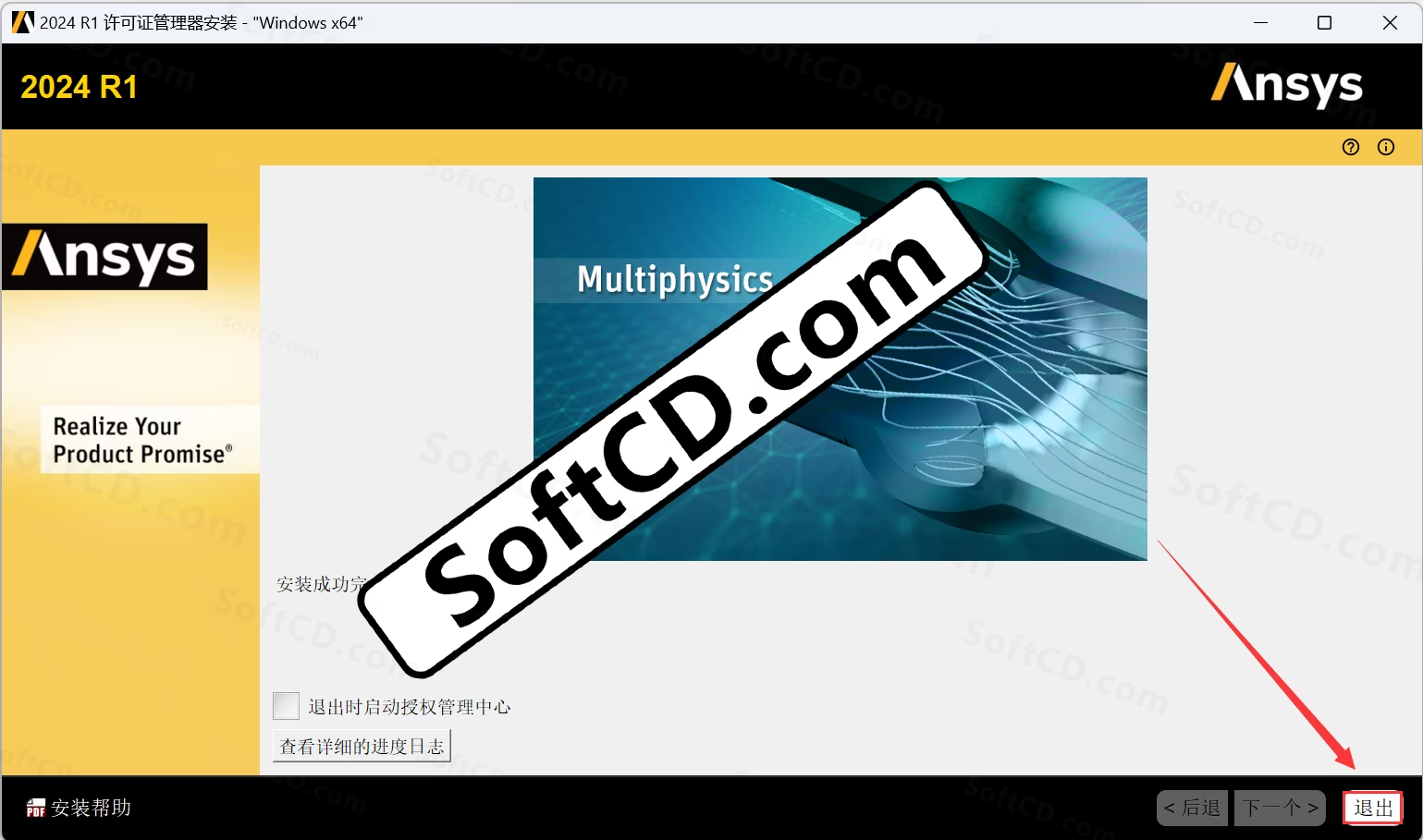
13、打开安装包解压后的【ANSYS2024】文件夹,双击打开【Crack】文件夹:
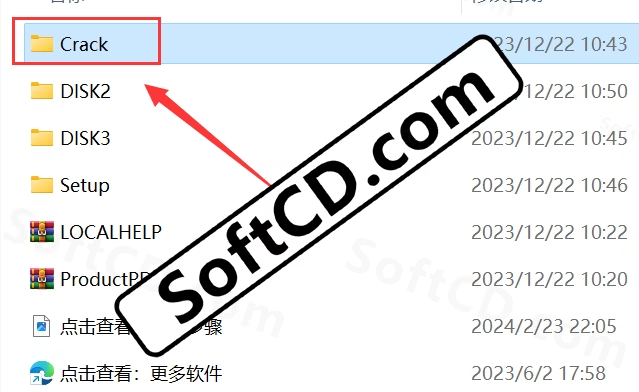
14、双击打开【Step1】文件夹:
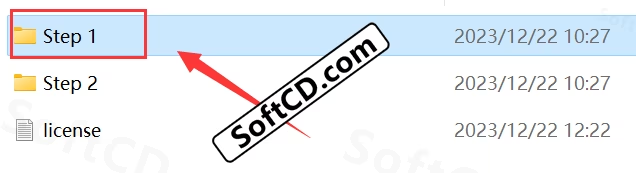
15、鼠标右击【ANSYS Inc】选择【复制】:
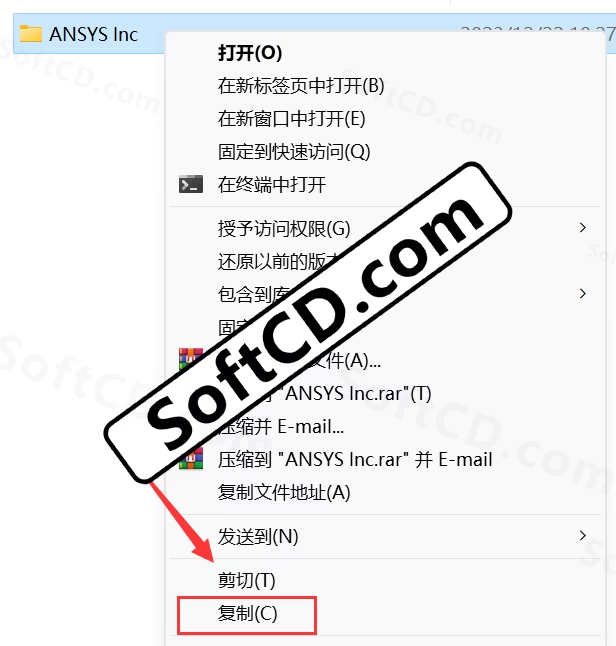
16、打开路径 D:/Program Files(步骤 7 修改后的路径),鼠标右击空白处选择【粘贴】:
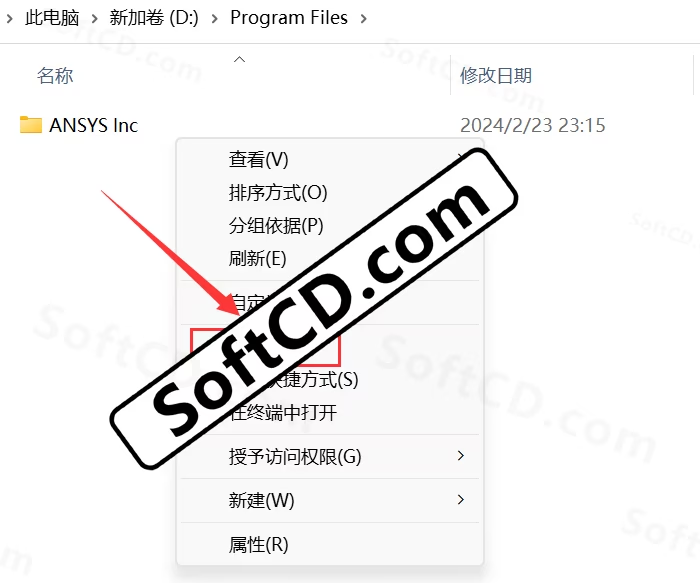
17、点击【替换目标中的文件】:
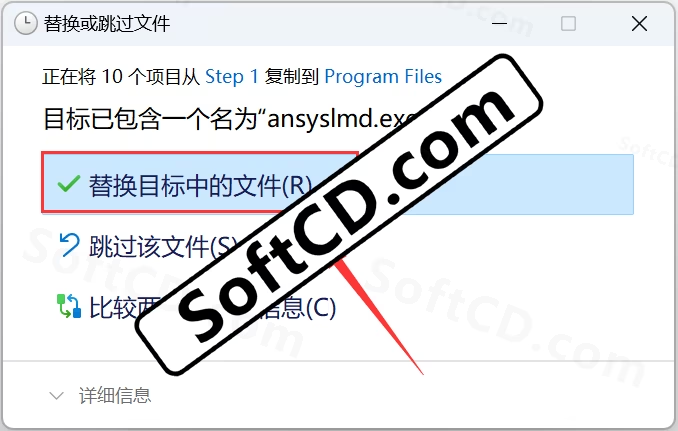
18、点击桌面任务栏中的【开始图标】,点击【所有应用】,双击展开【ANSYS, Inc……】文件夹,点击【ANSYS License ……】:
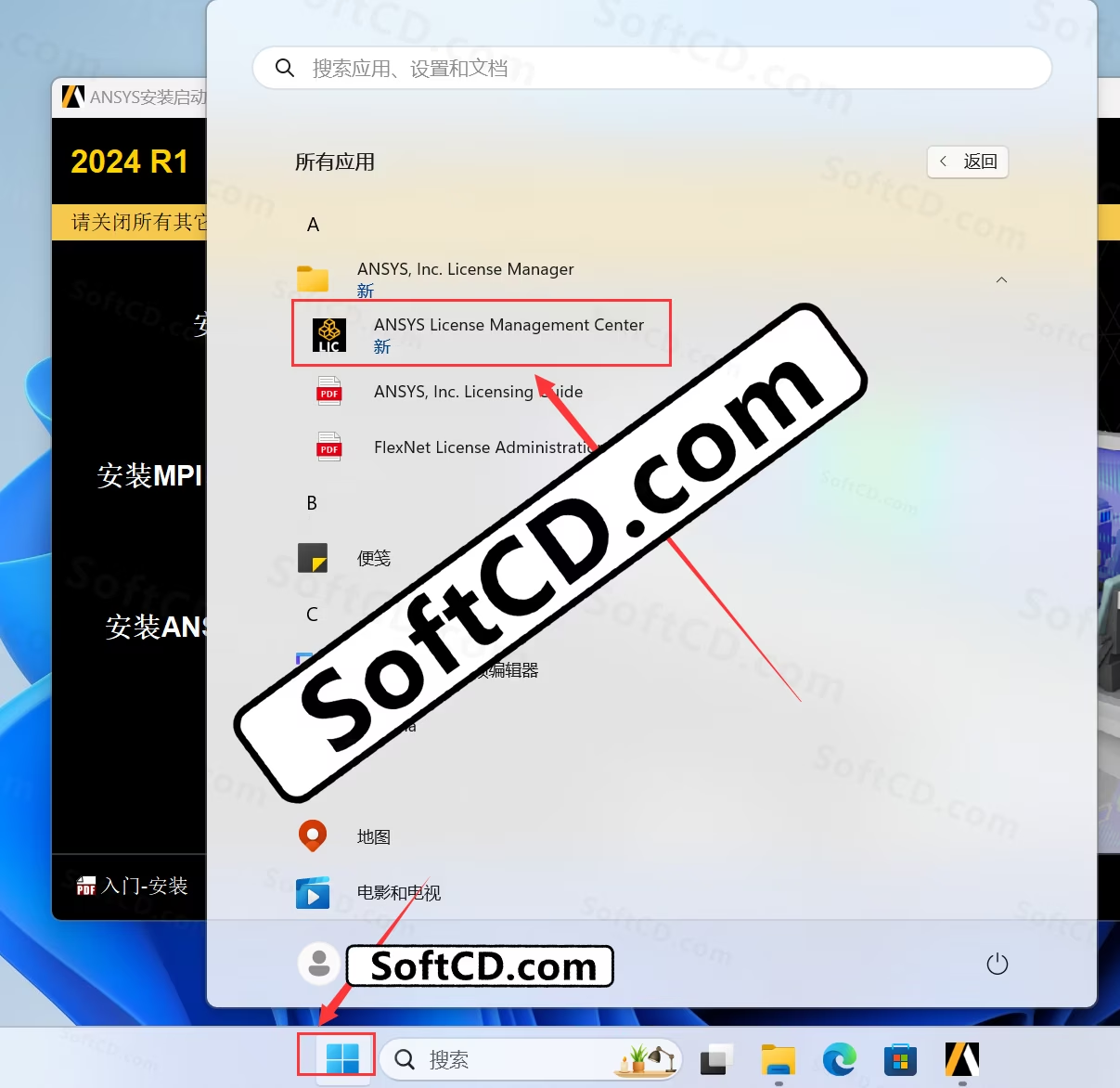
19、点击【Get System hostid……】,选中“Mac Address”后的字符鼠标右击选择【复制】:
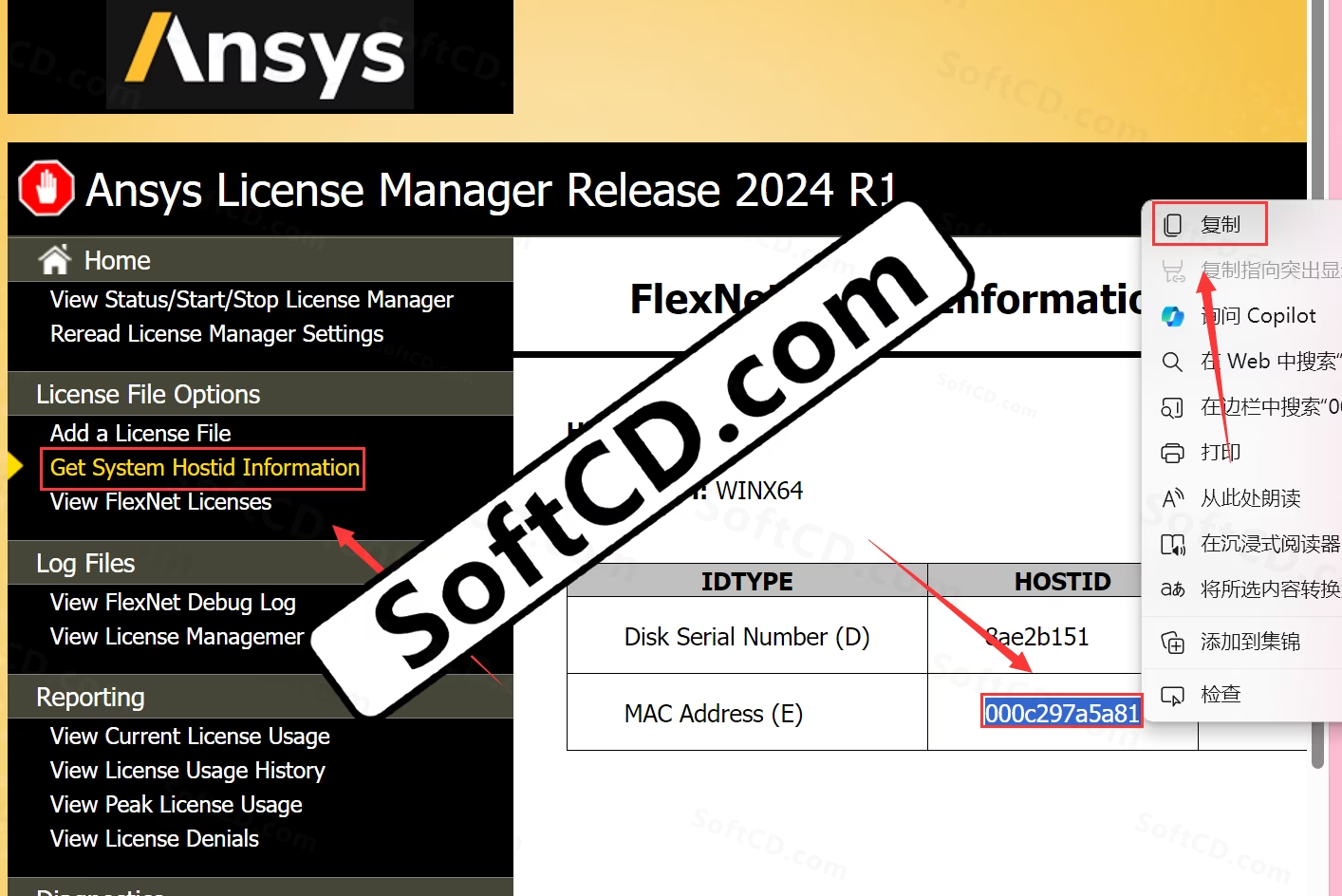
20、回到安装包中的【Crack】文件夹,双击打开【license】:
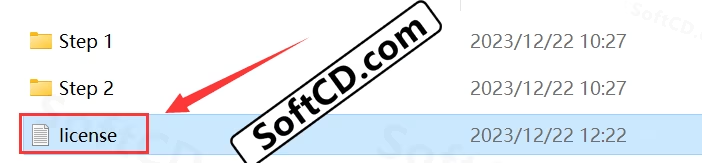
21、选中文档中的“软件目录”鼠标右击选择【粘贴】:
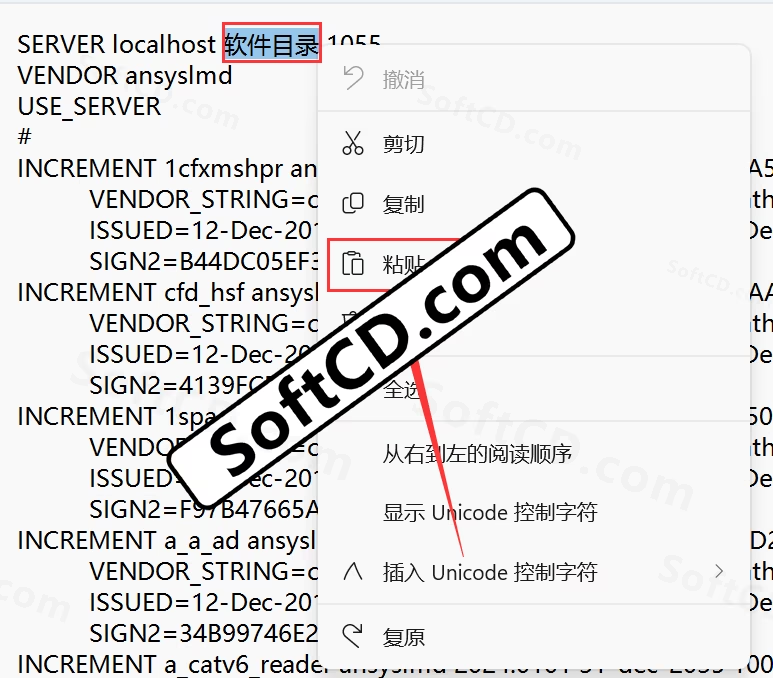
22、点击右上角【X】选择【保存】:
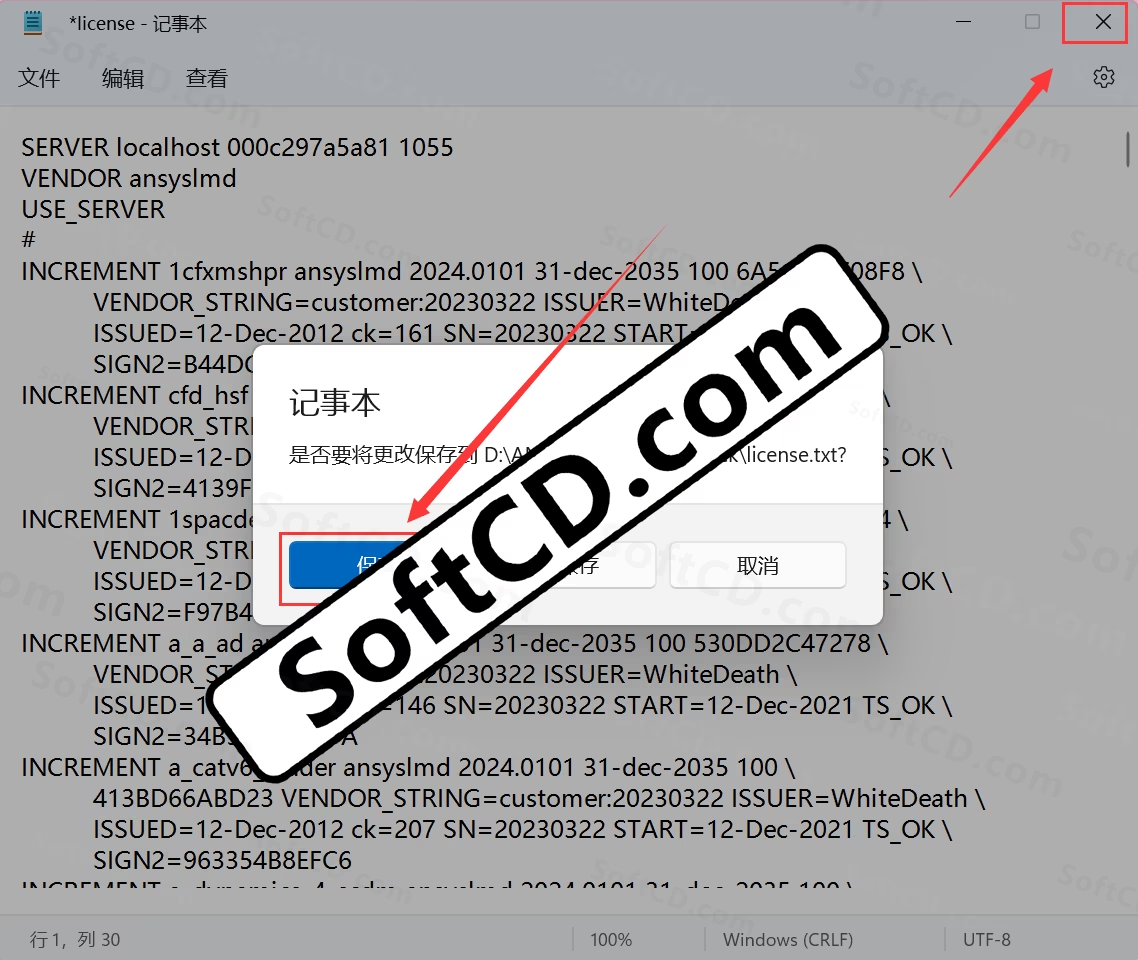
23、回到步骤 19 所在页面,点击【Add a License File】,点击【Choose File】:
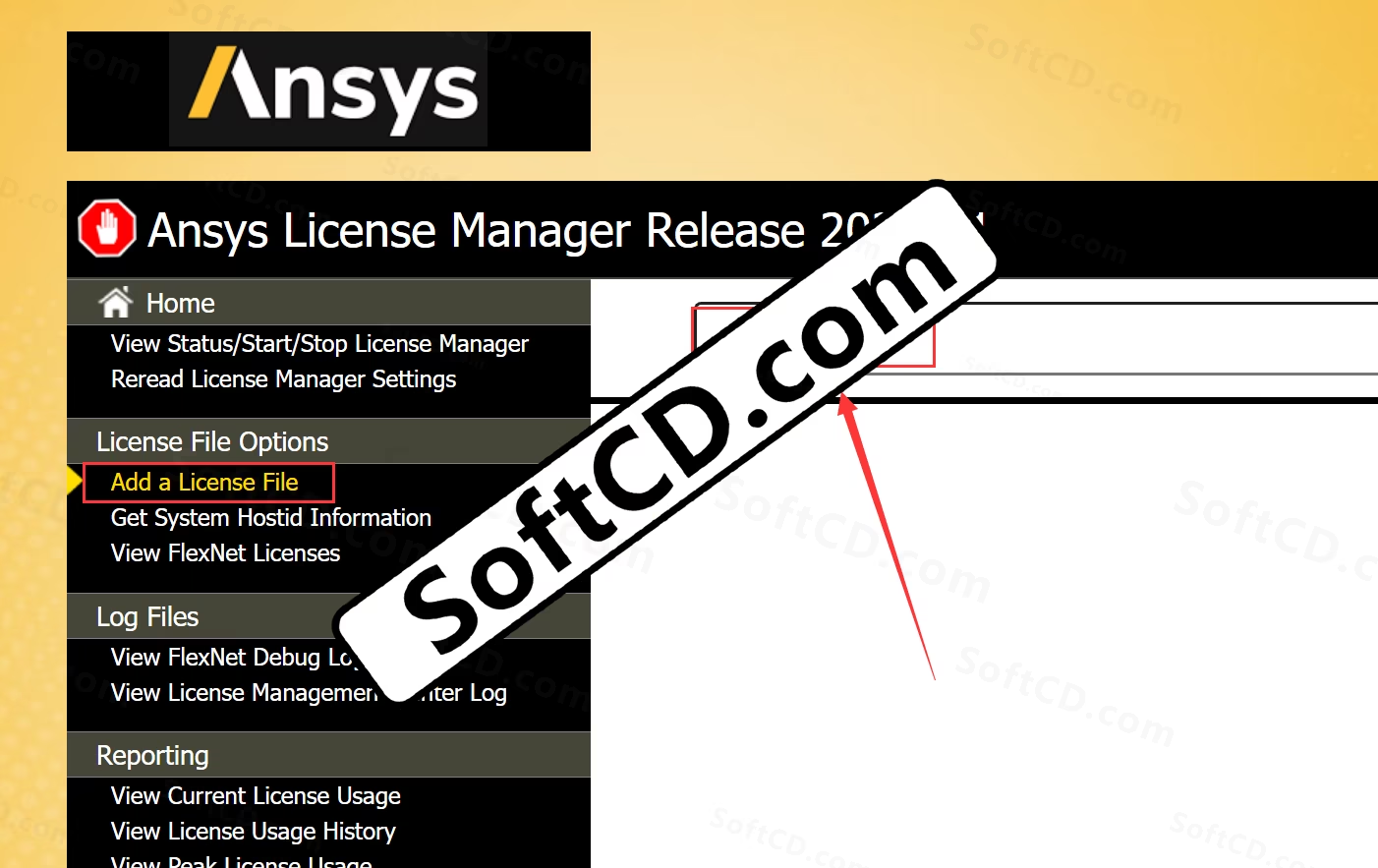
24、选择解压后的安装包文件夹中【Crack】文件夹下的【license】,点击【打开】:
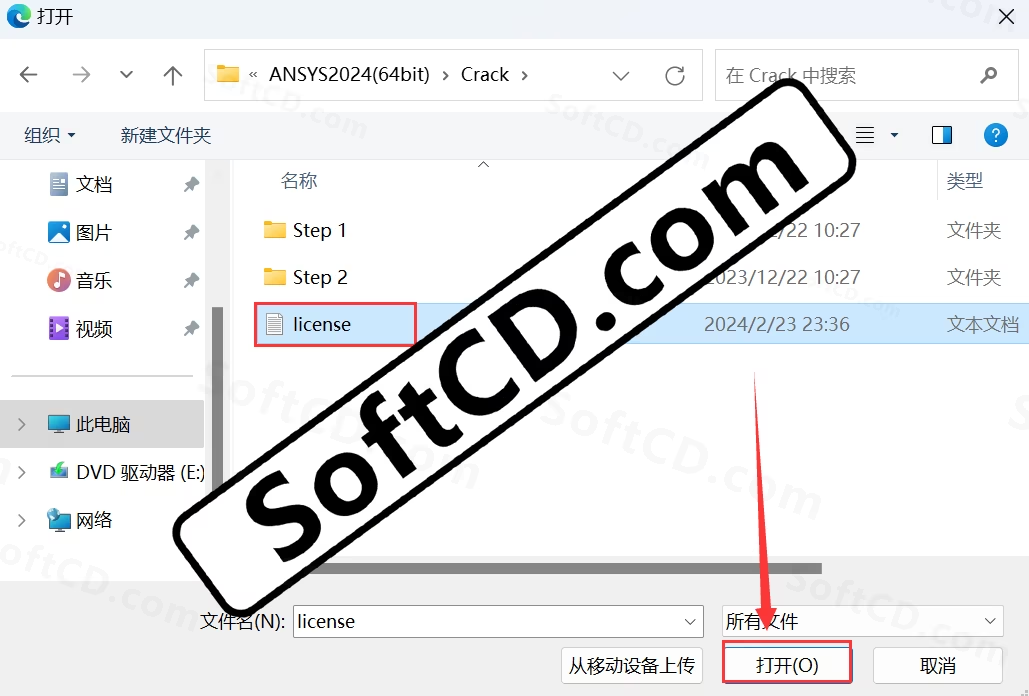
25、点击【INSTALL LICENSE】:
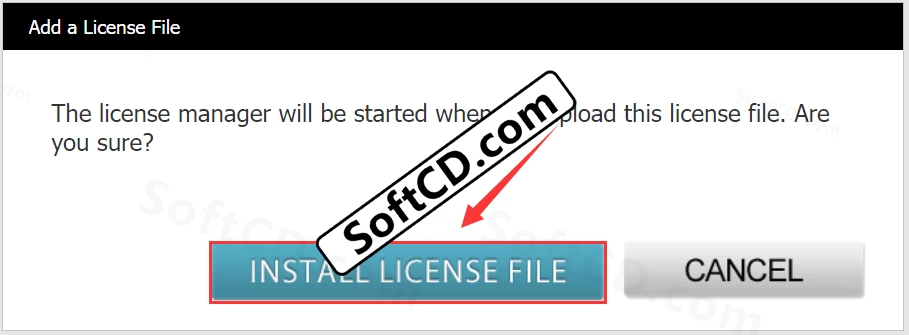
26、当提示“……installed successfully”,点击右上角【X】退出:
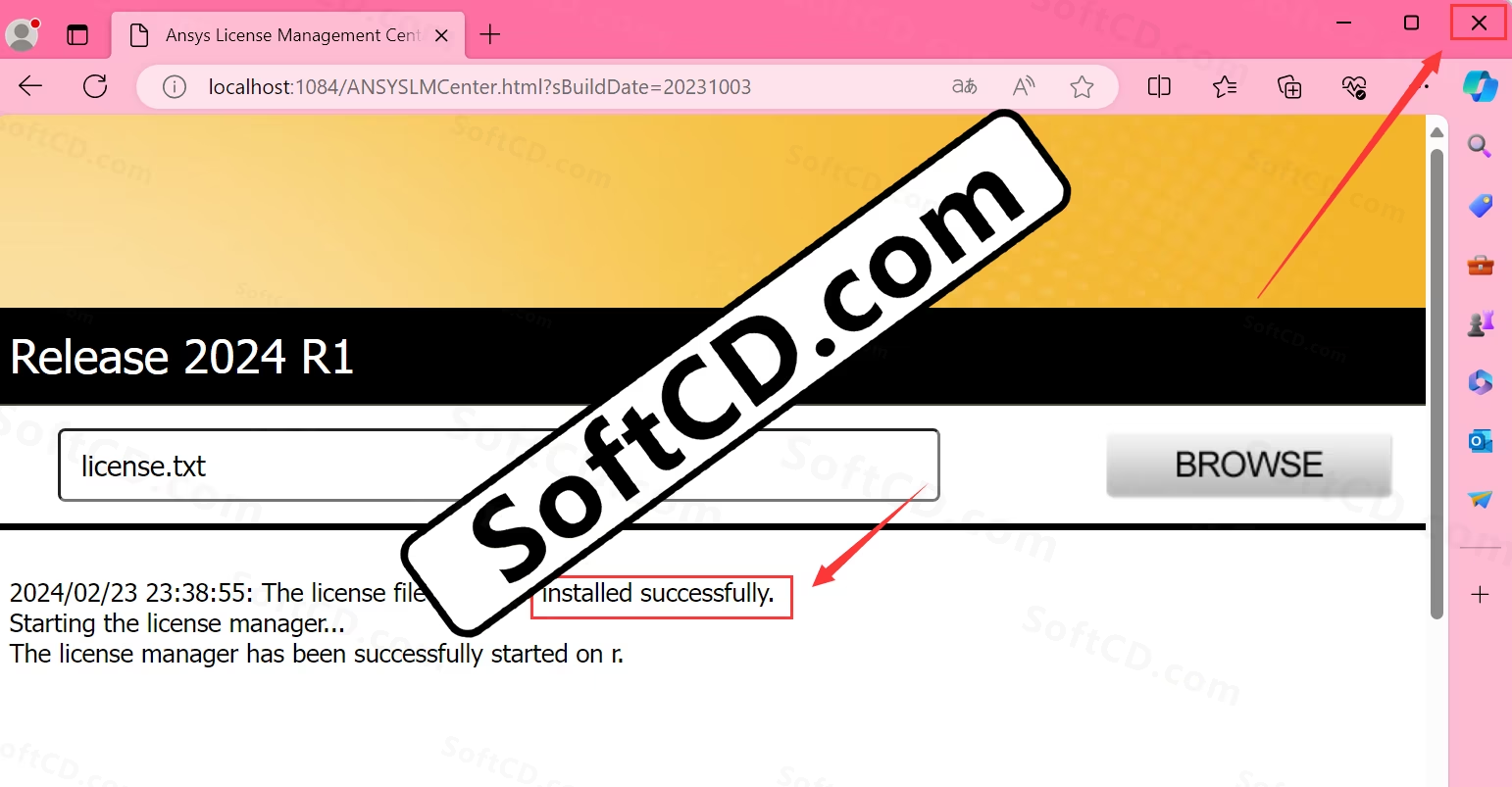
27、继续回到软件安装界面,点击【安装 ANSYS 产品】:
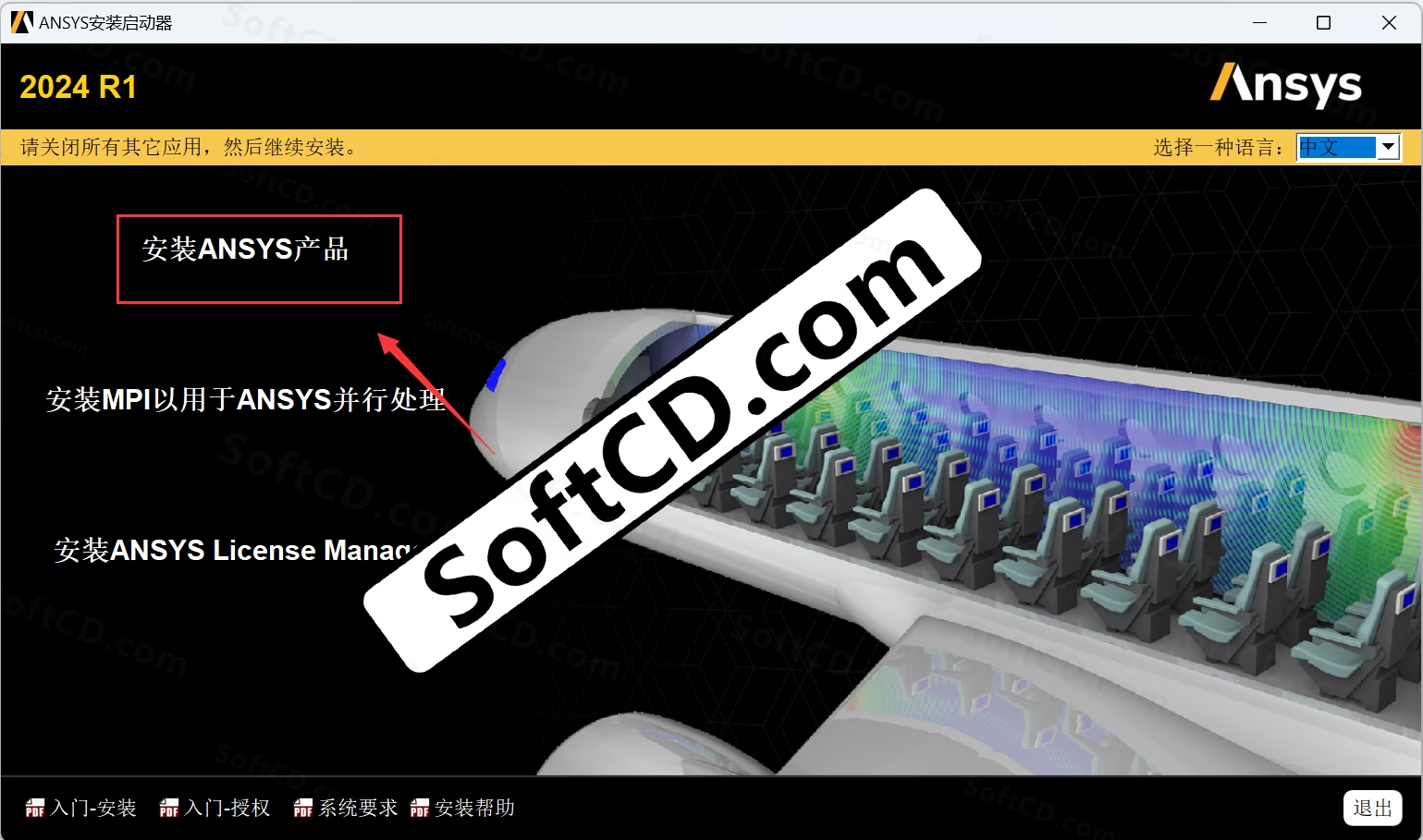
28、选择【I agree……】,点击【下一个】:
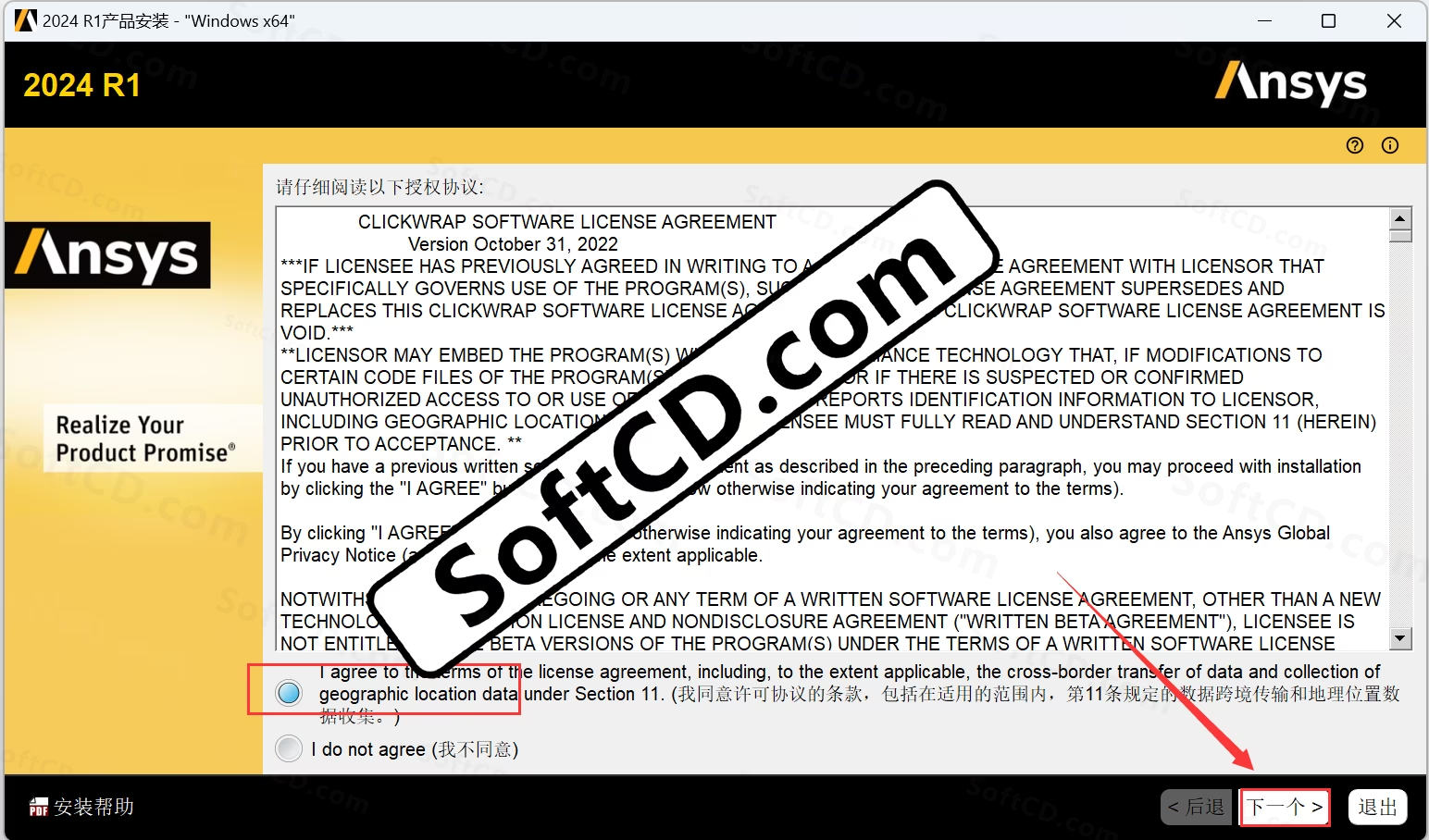
29、修改路径地址中的首字符 C 可更改安装位置(例如:将 C 改为 D,软件将安装到 D 盘),点击【下一个】:
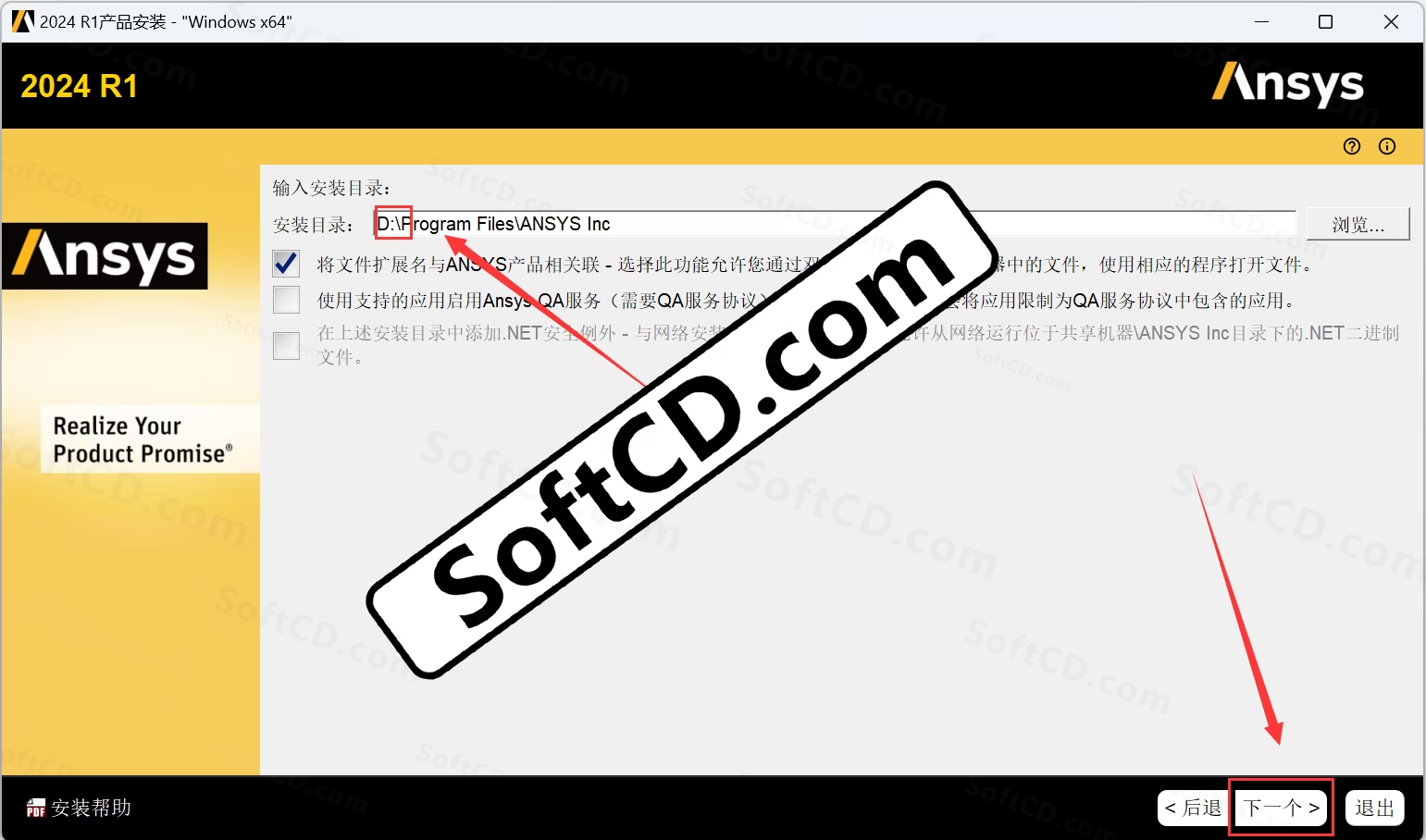
30、输入主机名【localhost】,点击【下一个】:
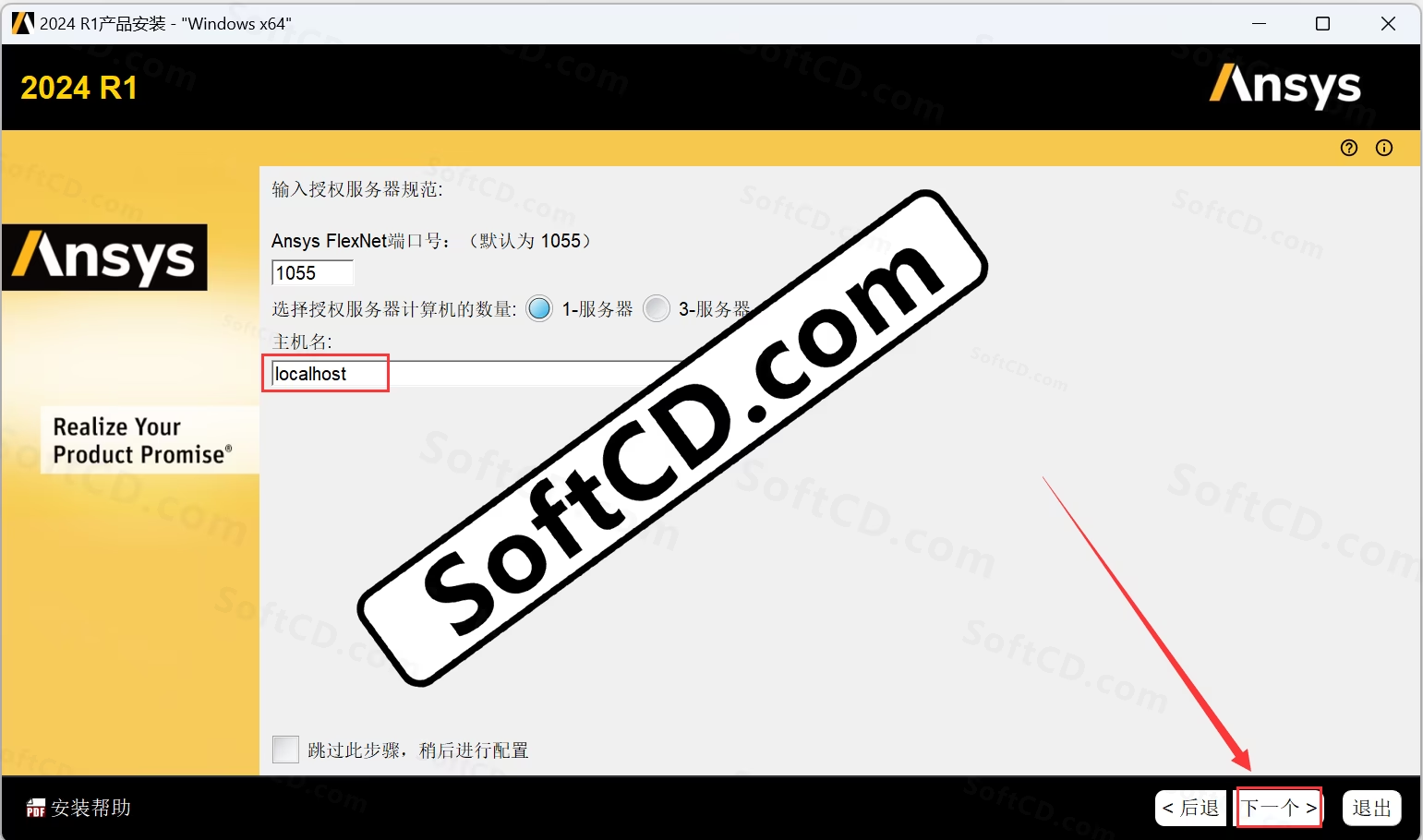
31、点击【下一个】:
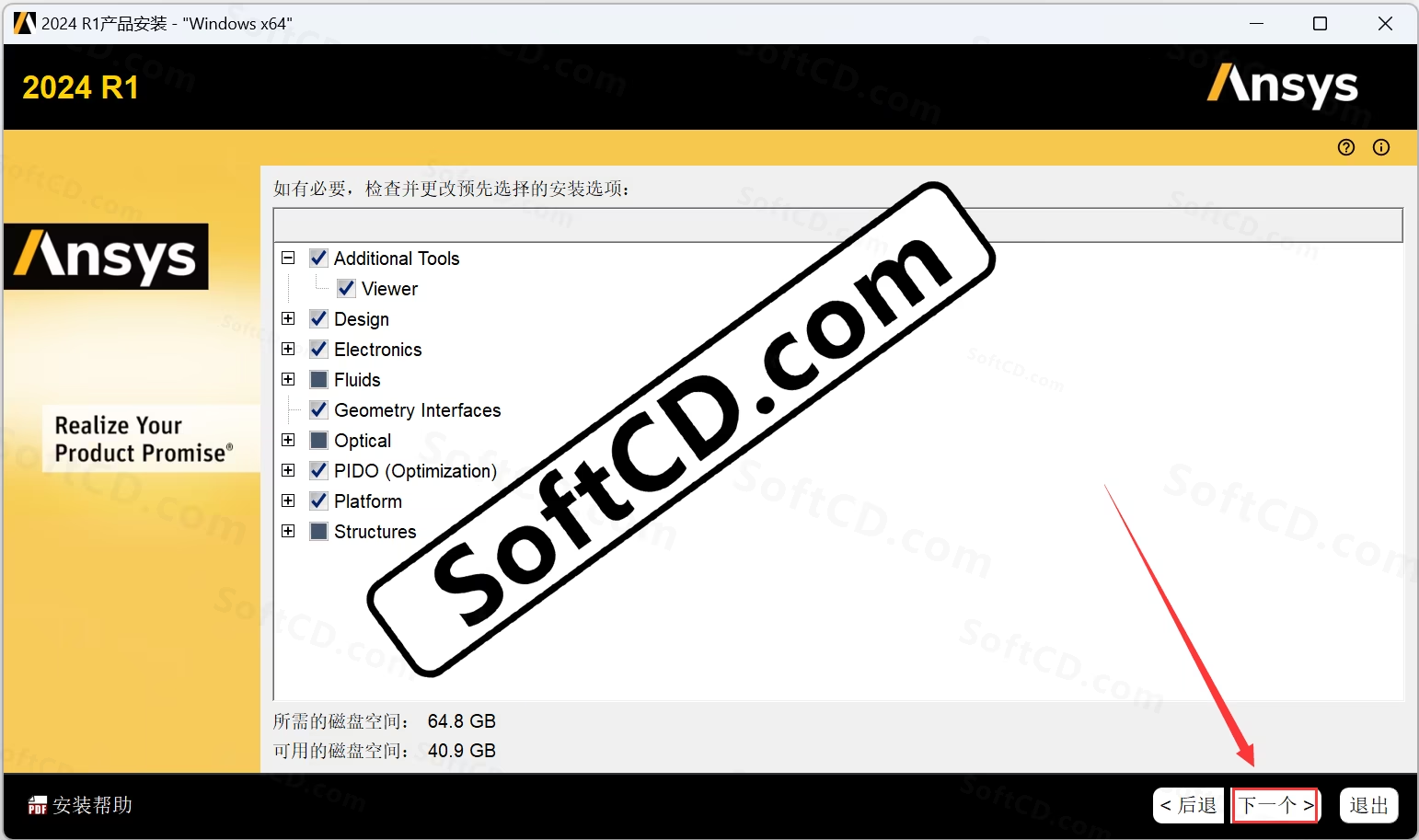
32、选择【否,跳过配置】,点击【下一个】:
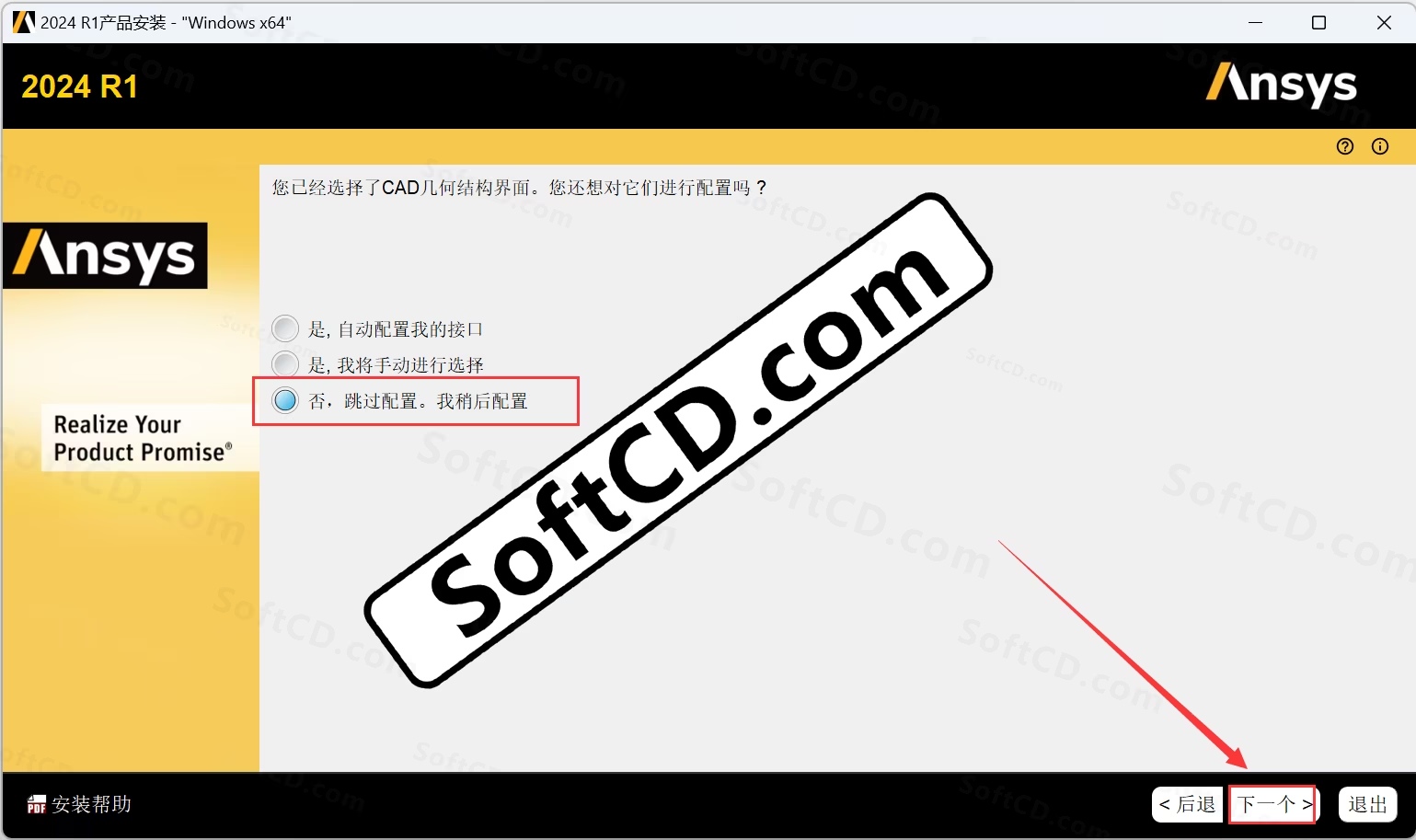
33、点击【下一个】:
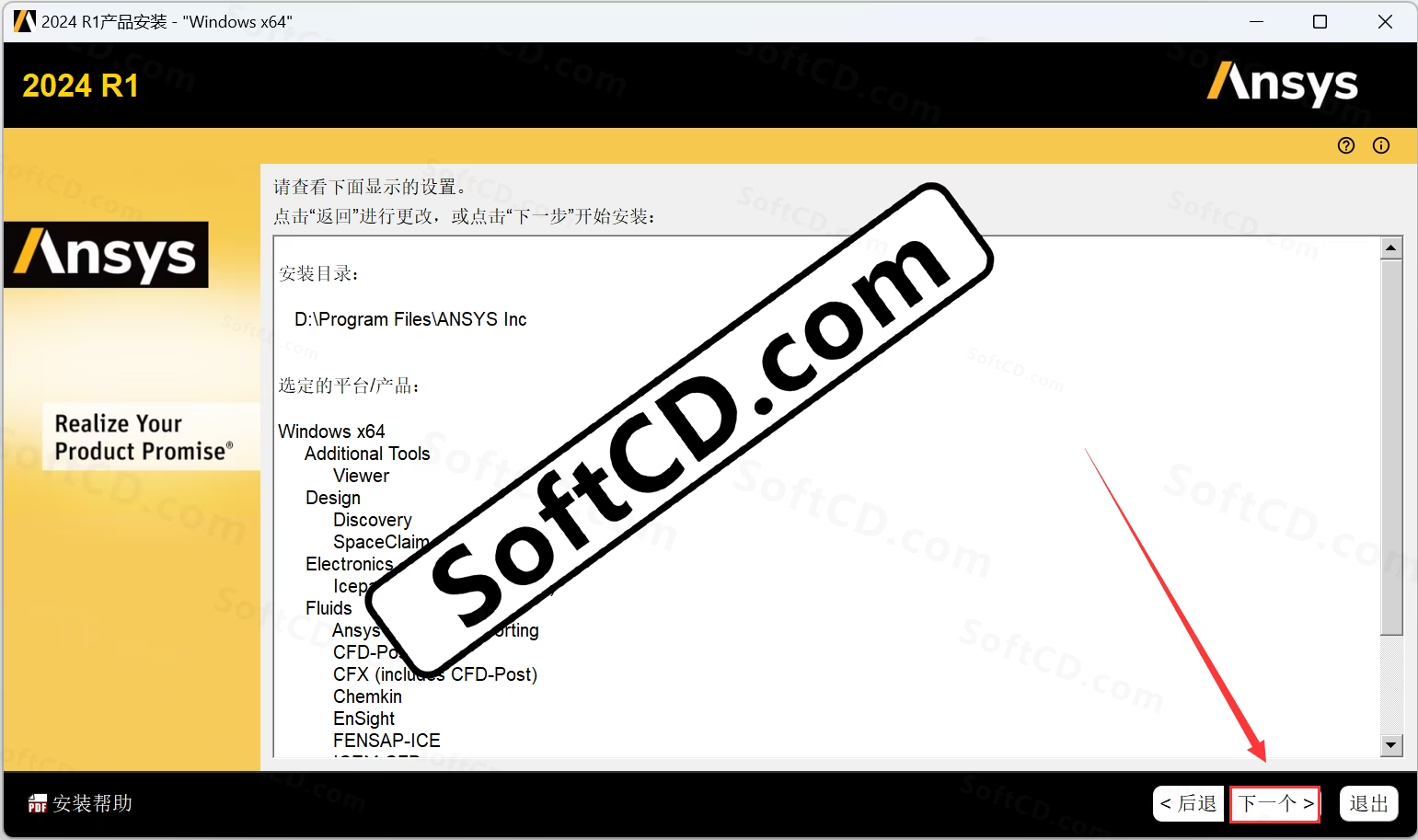
34、安装中:
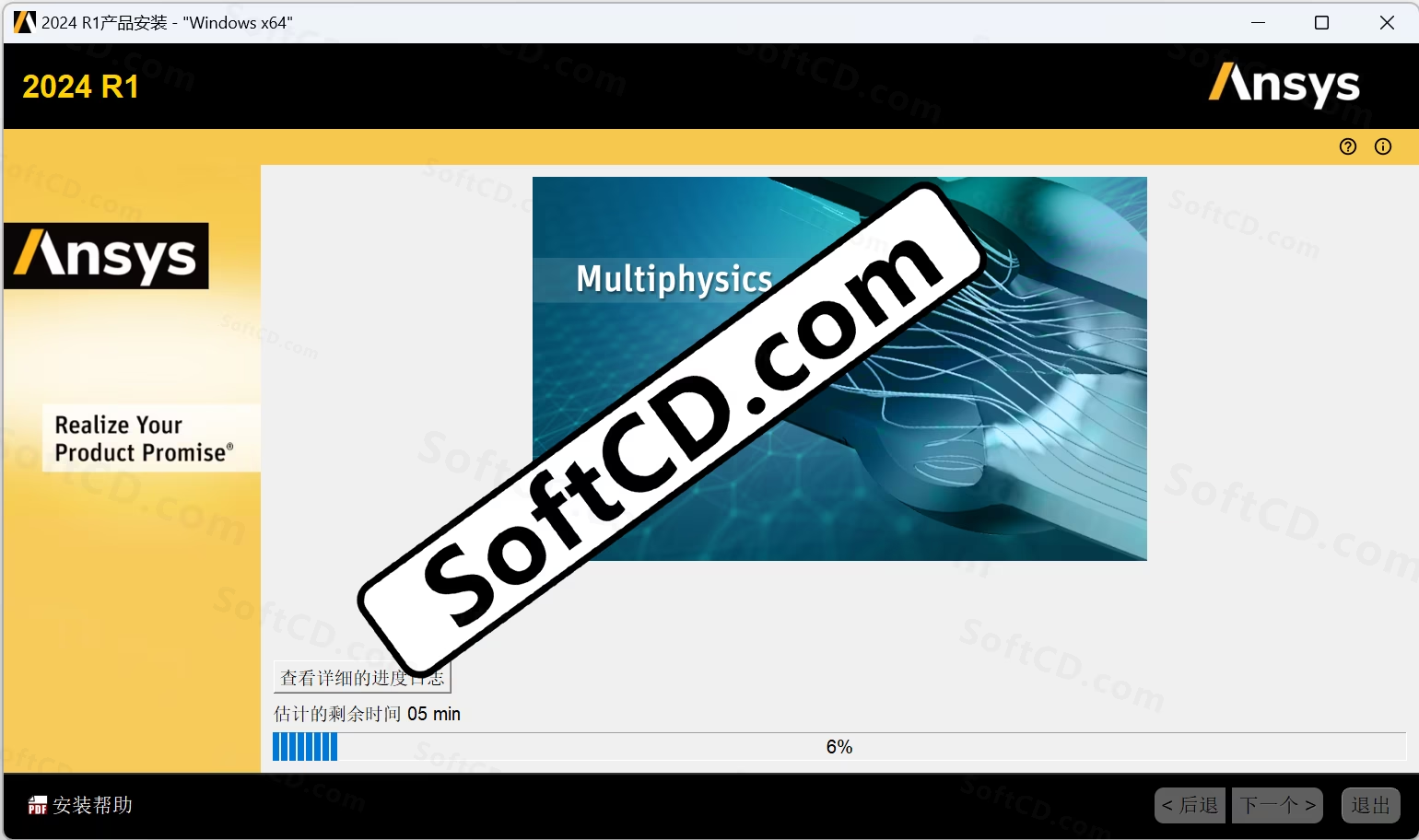
35、当安装进度到 69% 弹出窗口,点击【浏览】:
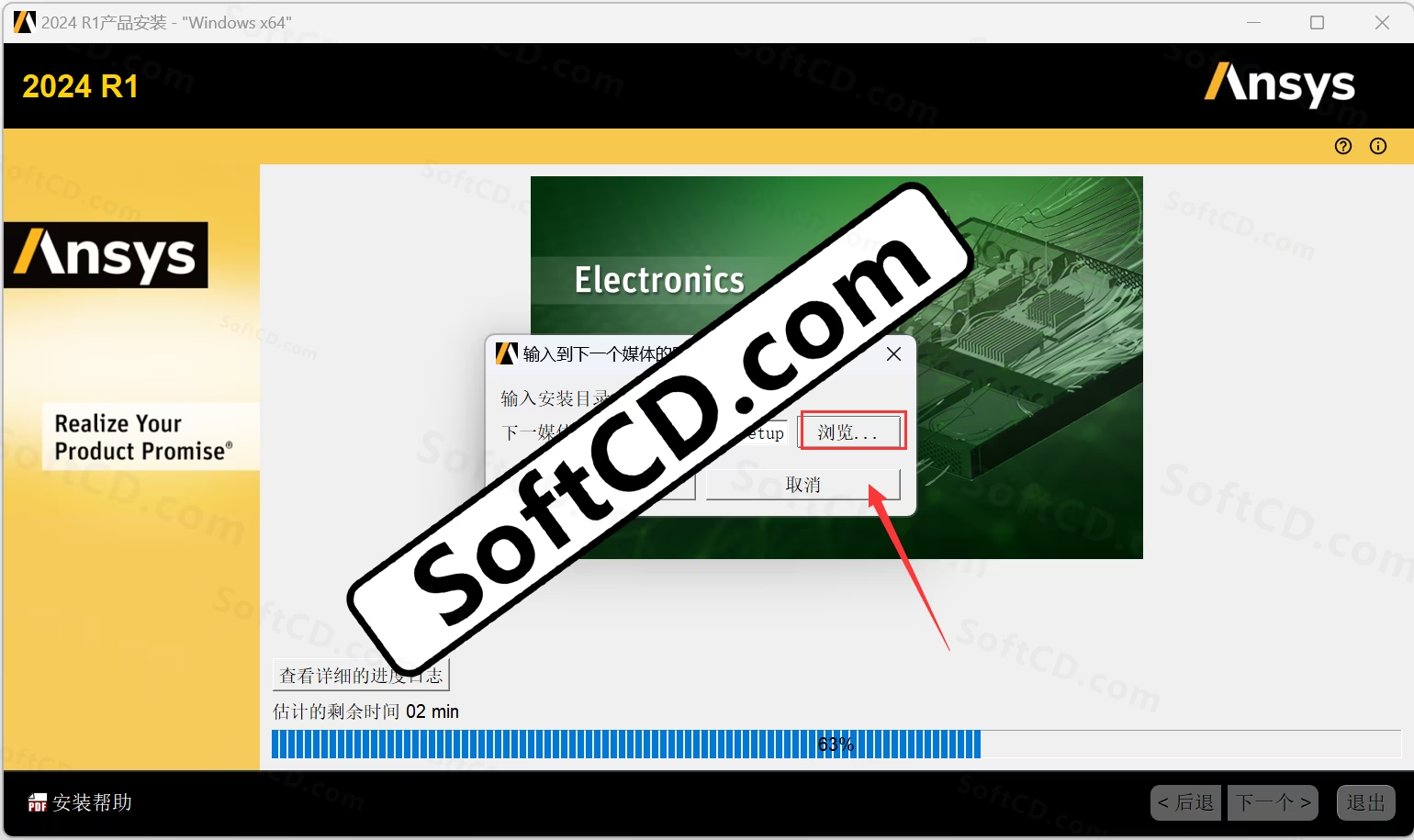
36、选择安装包解压后的【ANSYS2024】文件夹中的【DISK3】,点击【选择文件夹】:
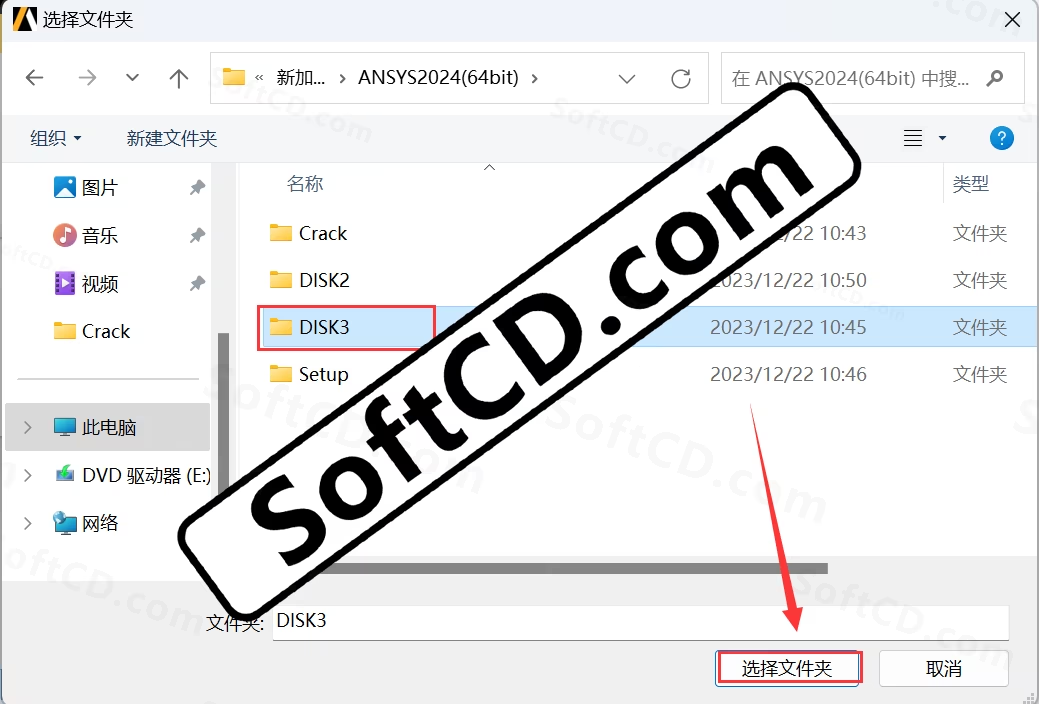
37、点击【OK】:
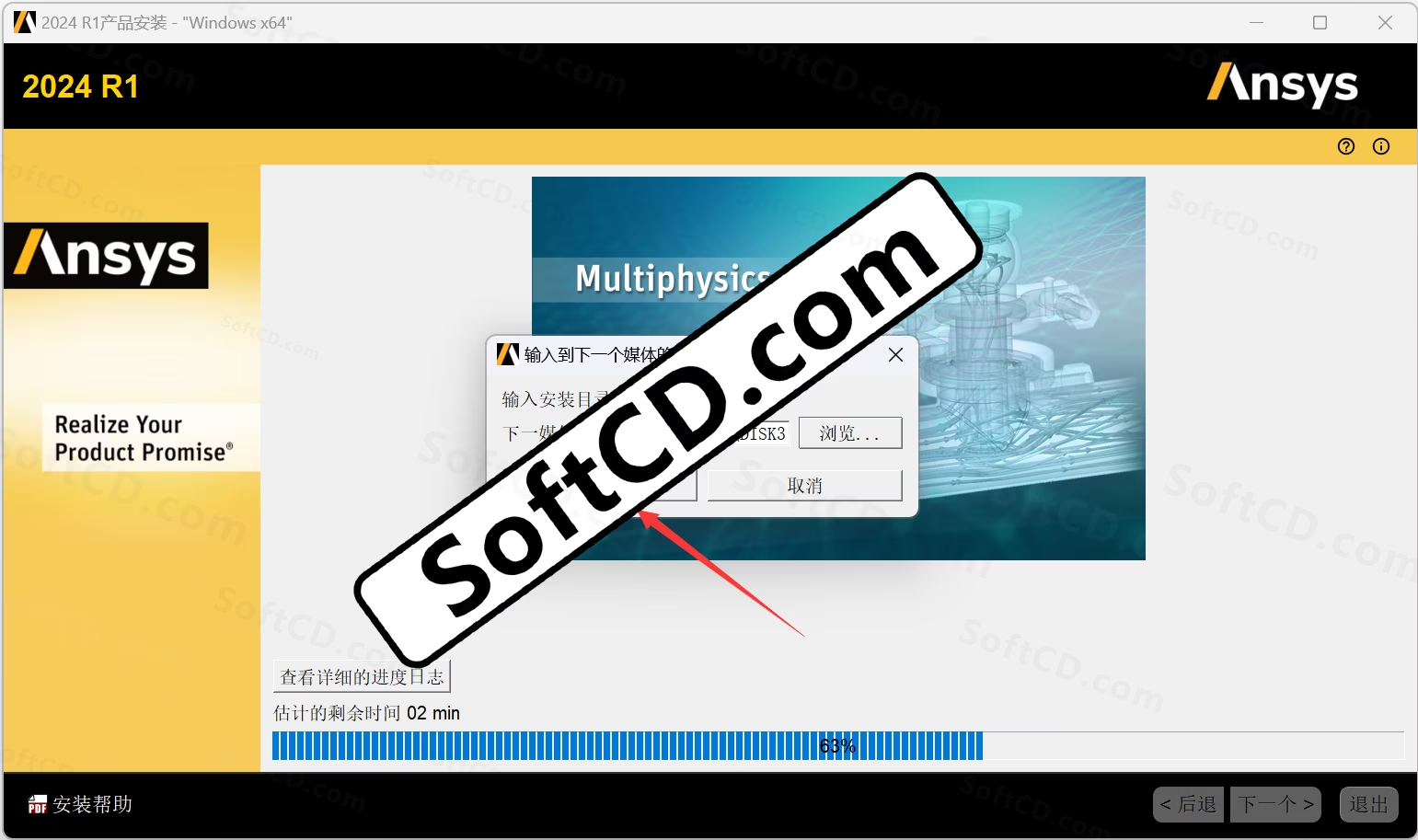
38、软件继续安装中:
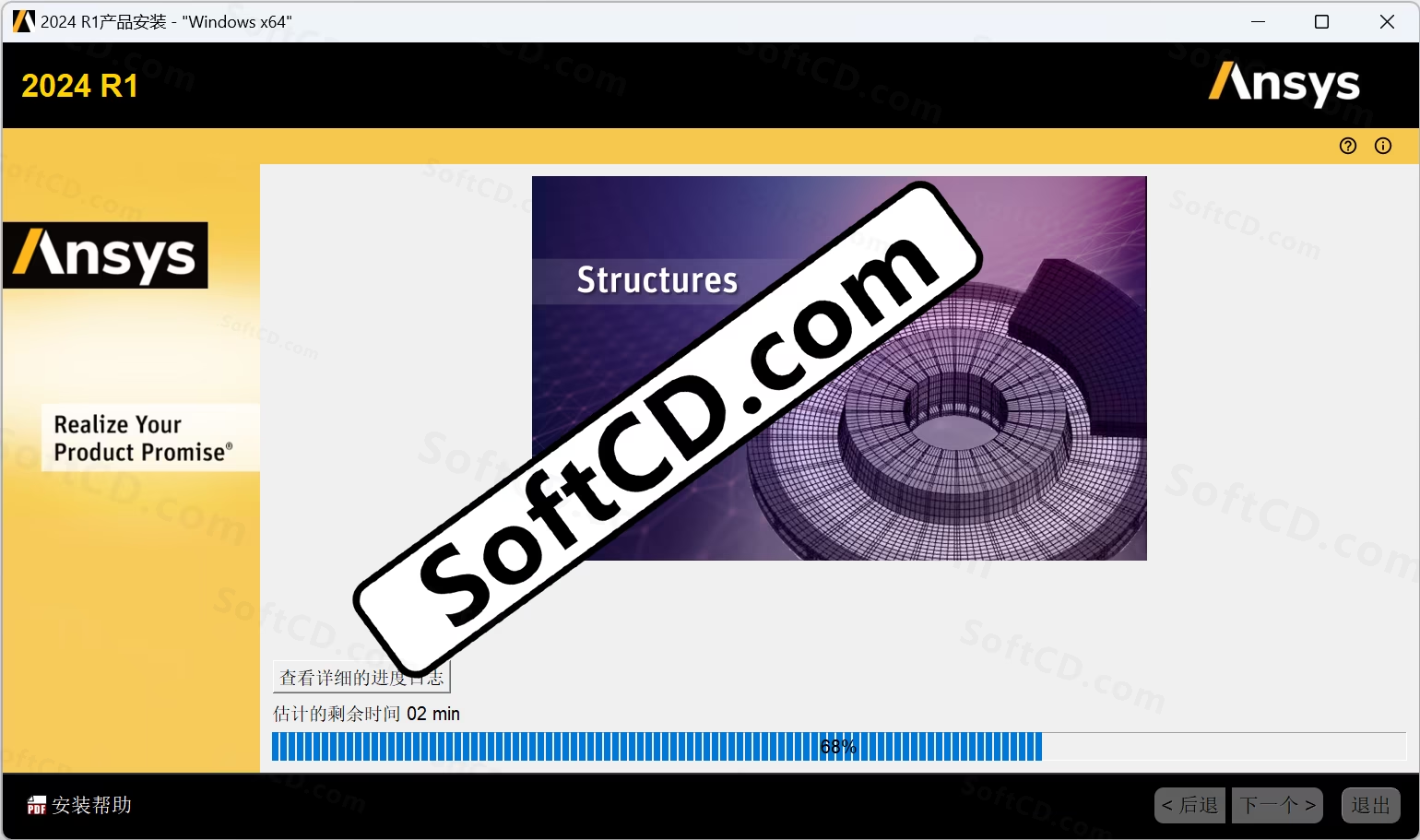
39、点击【下一个】:
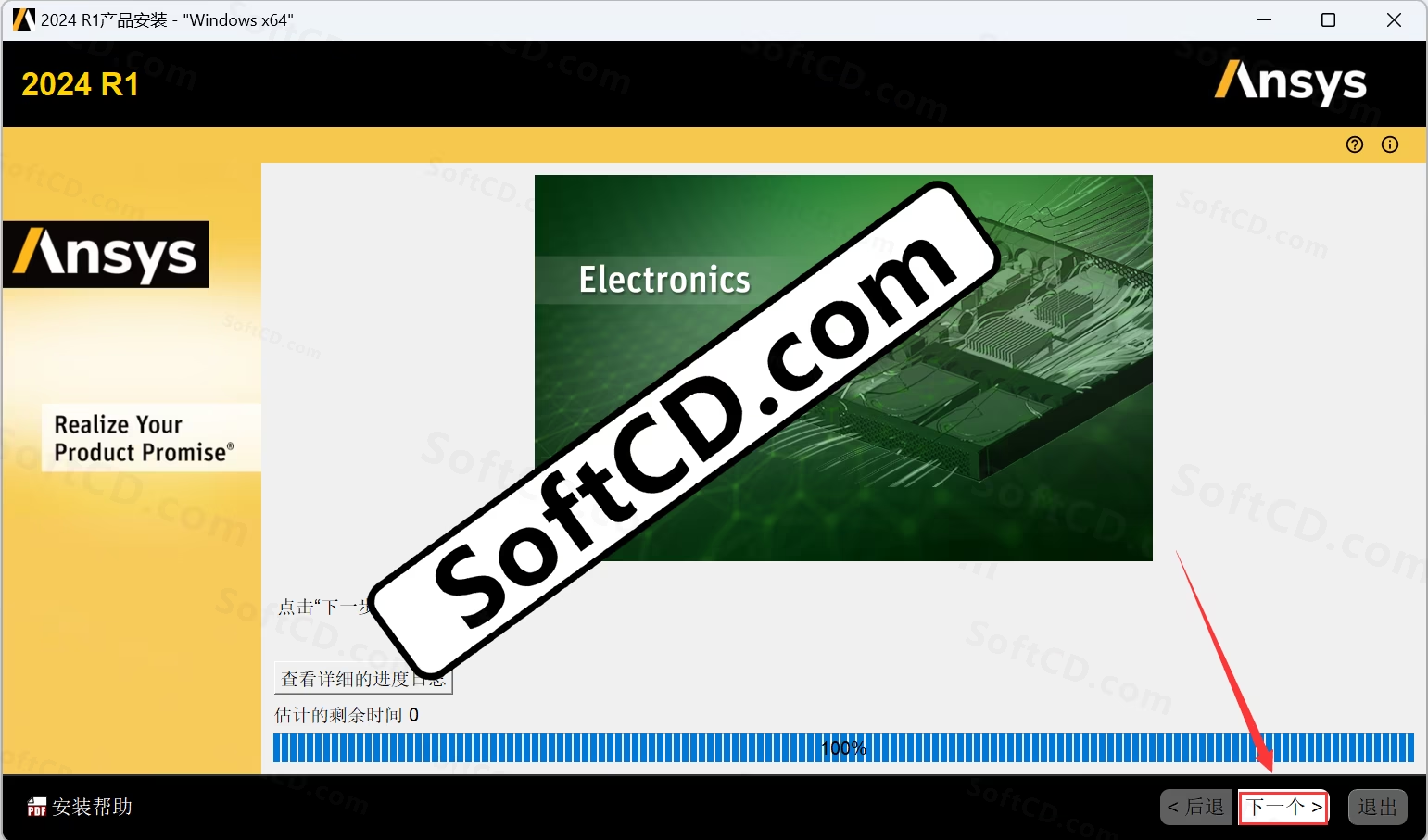
40、取消勾选【退出时……】,点击【退出】:
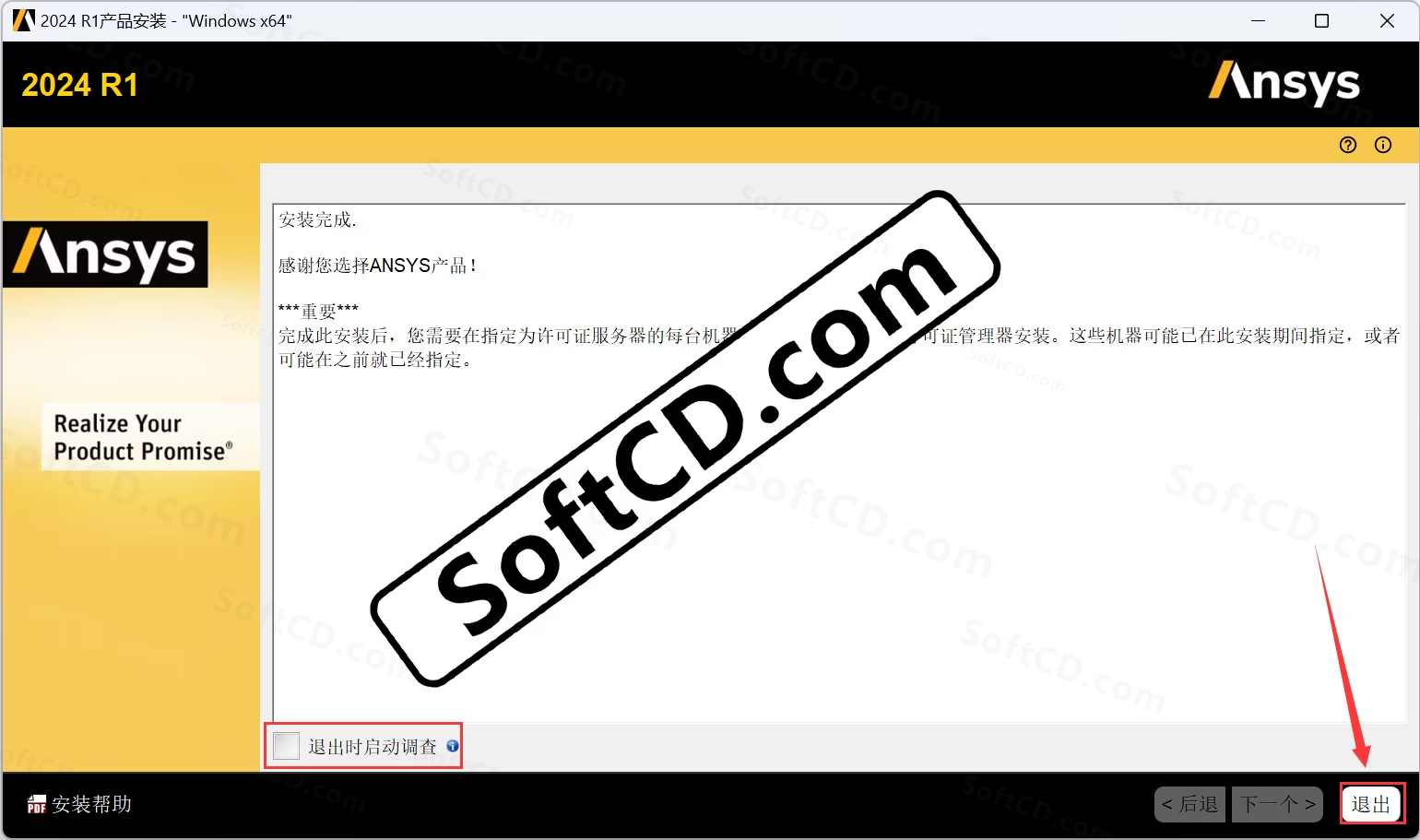
41、点击【退出】:
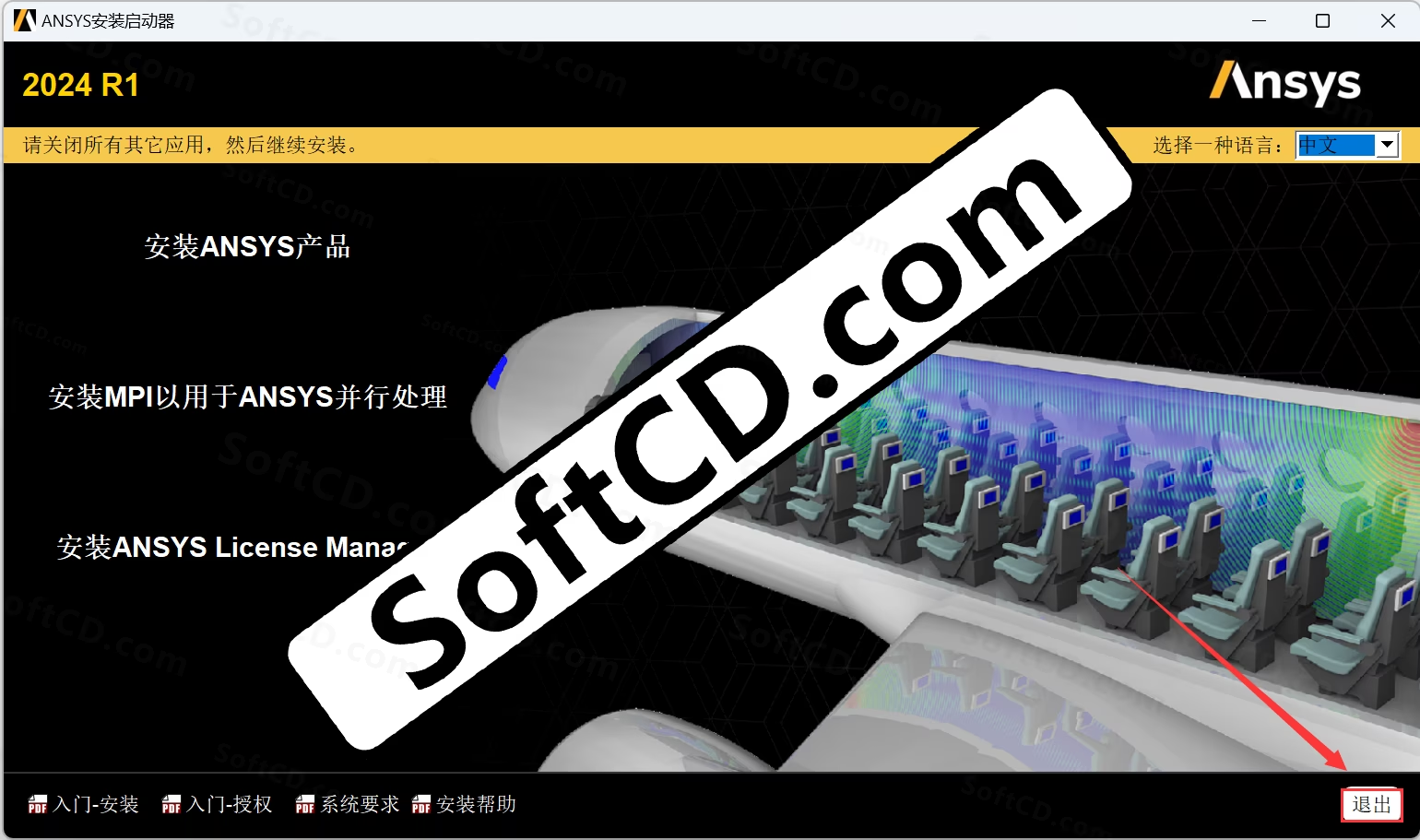
42、回到【Crack】文件夹,双击打开【Step 2】文件夹:
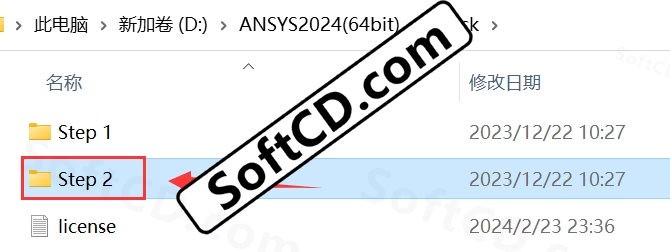
43、鼠标右击【ANSYS Inc】文件夹选择【复制】:

44、打开路径 D:/Program Files(步骤 29 修改后的路径),鼠标右击空白处选择【粘贴】:
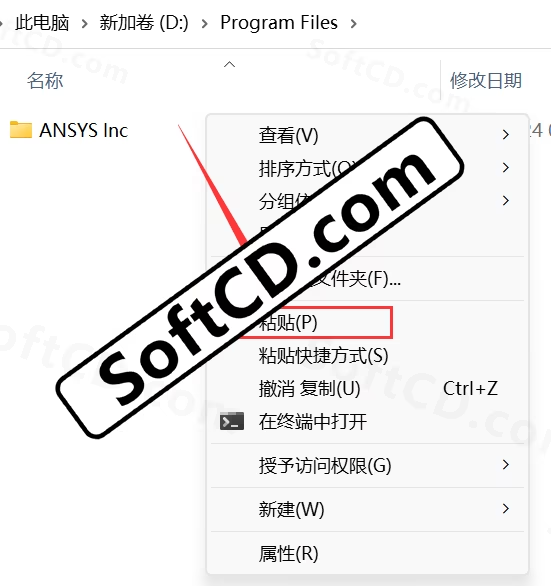
45、点击【替换目标中的文件】:
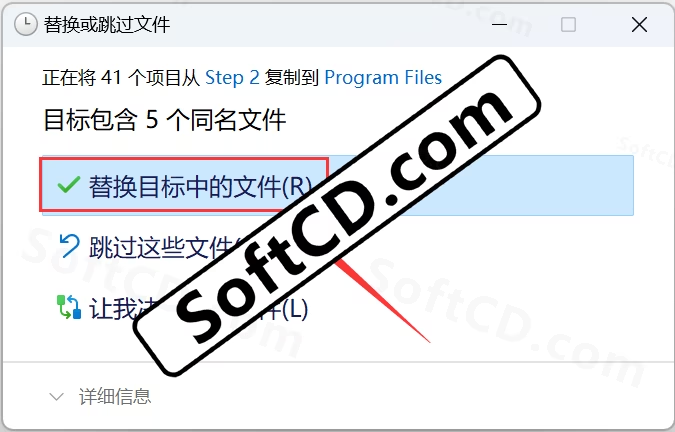
46、鼠标右击桌面【此电脑】,点击【属性】,点击【高级系统设置】:
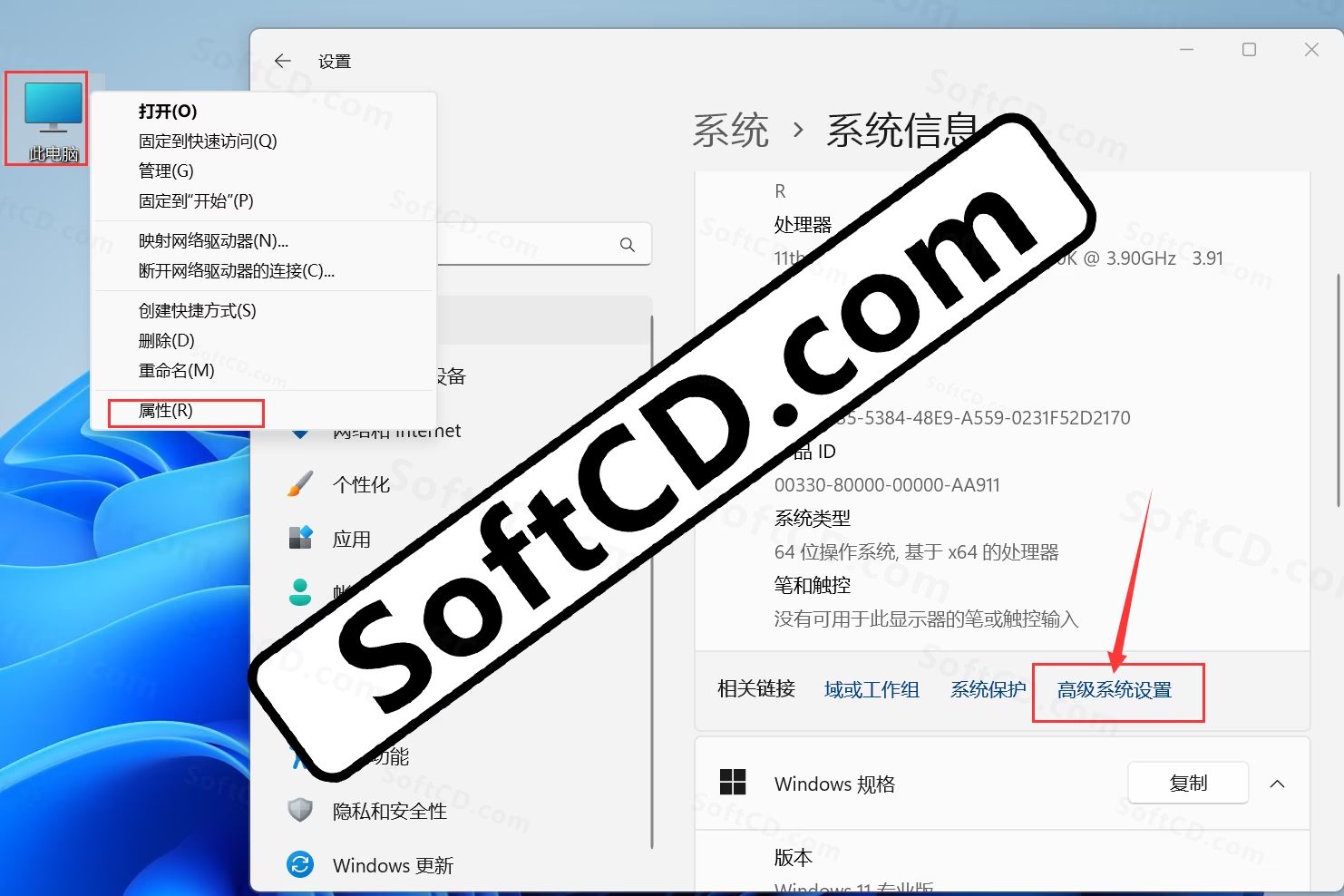
47、点击【环境变量】:

48、在用户变量下点击【新建】,输入变量名【ANSYSLMD_LICENSE_FILE】和变量值【1055@LOCALHOST】,点击【确定】,再点击【确定】:
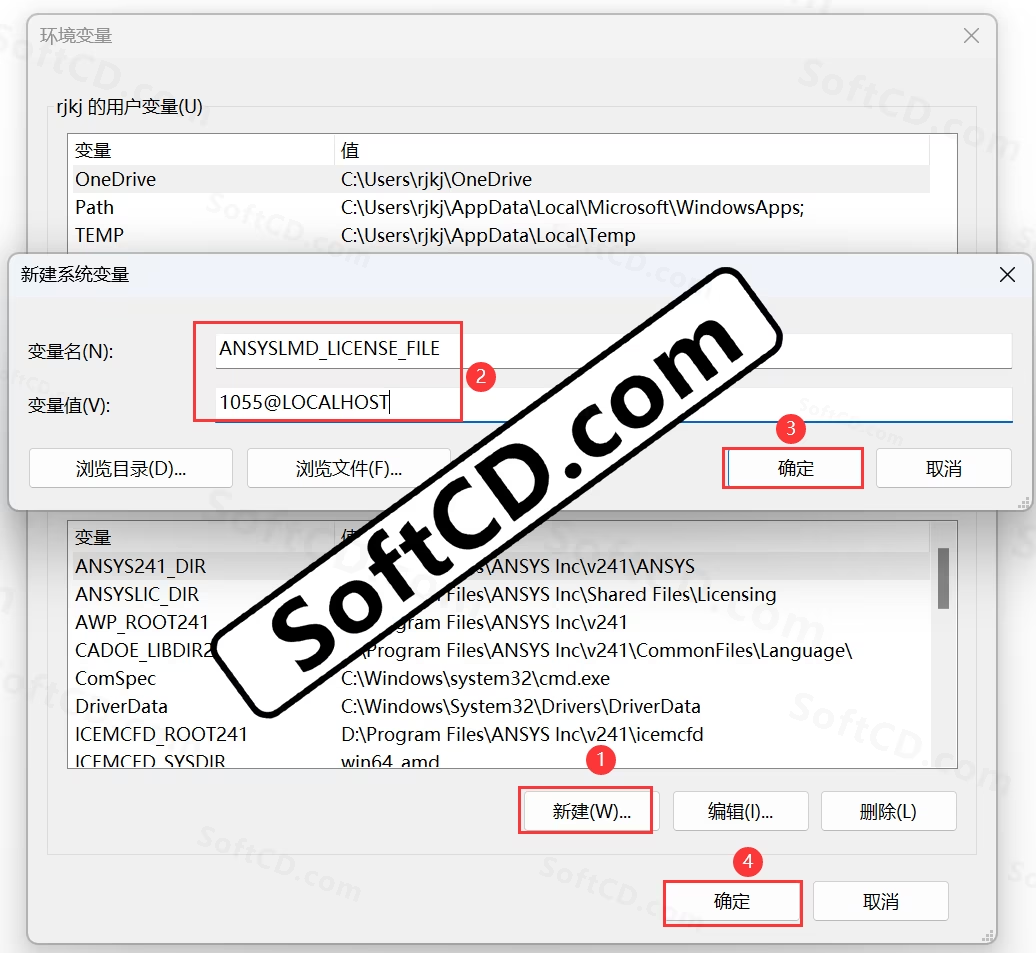
49、点击桌面任务栏中的【开始图标】,点击【所有应用】,双击展开【ANSYS 2024R1】文件夹,双击需要启动的 ANSYS 产品(例如:Workbench):
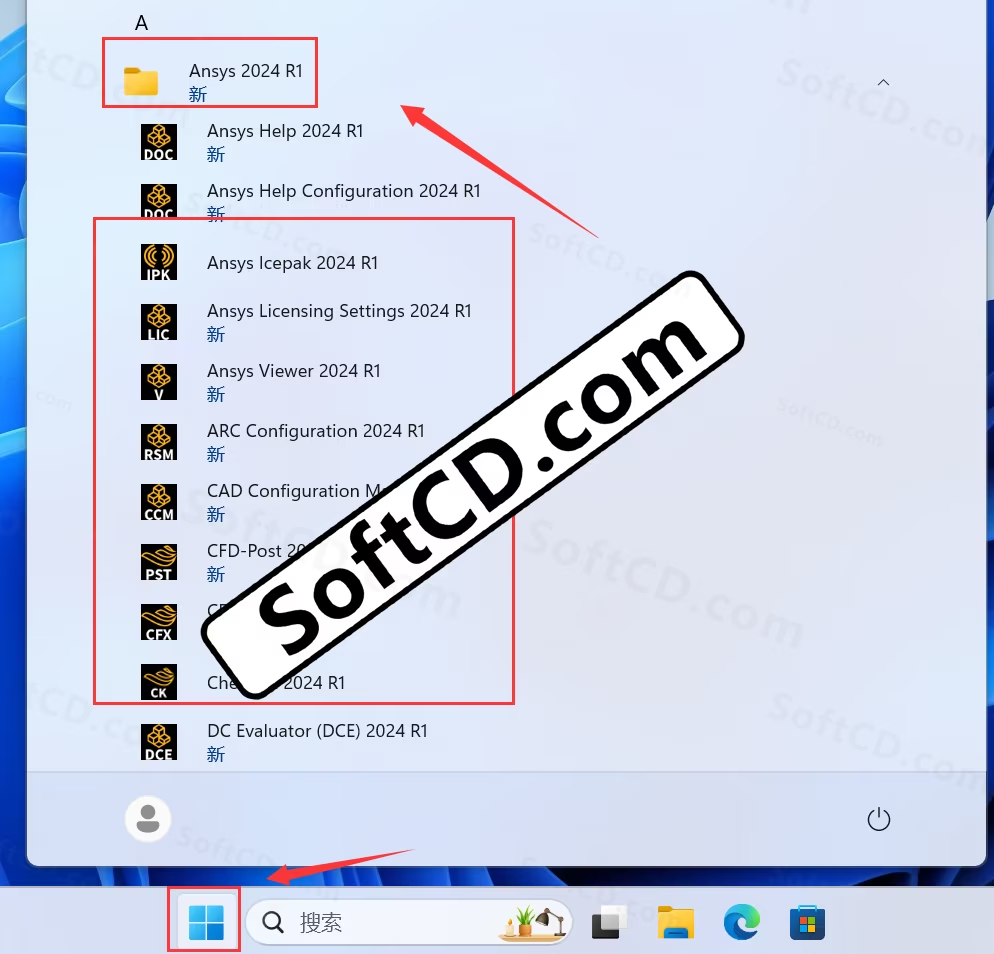
50、Workbench 界面:
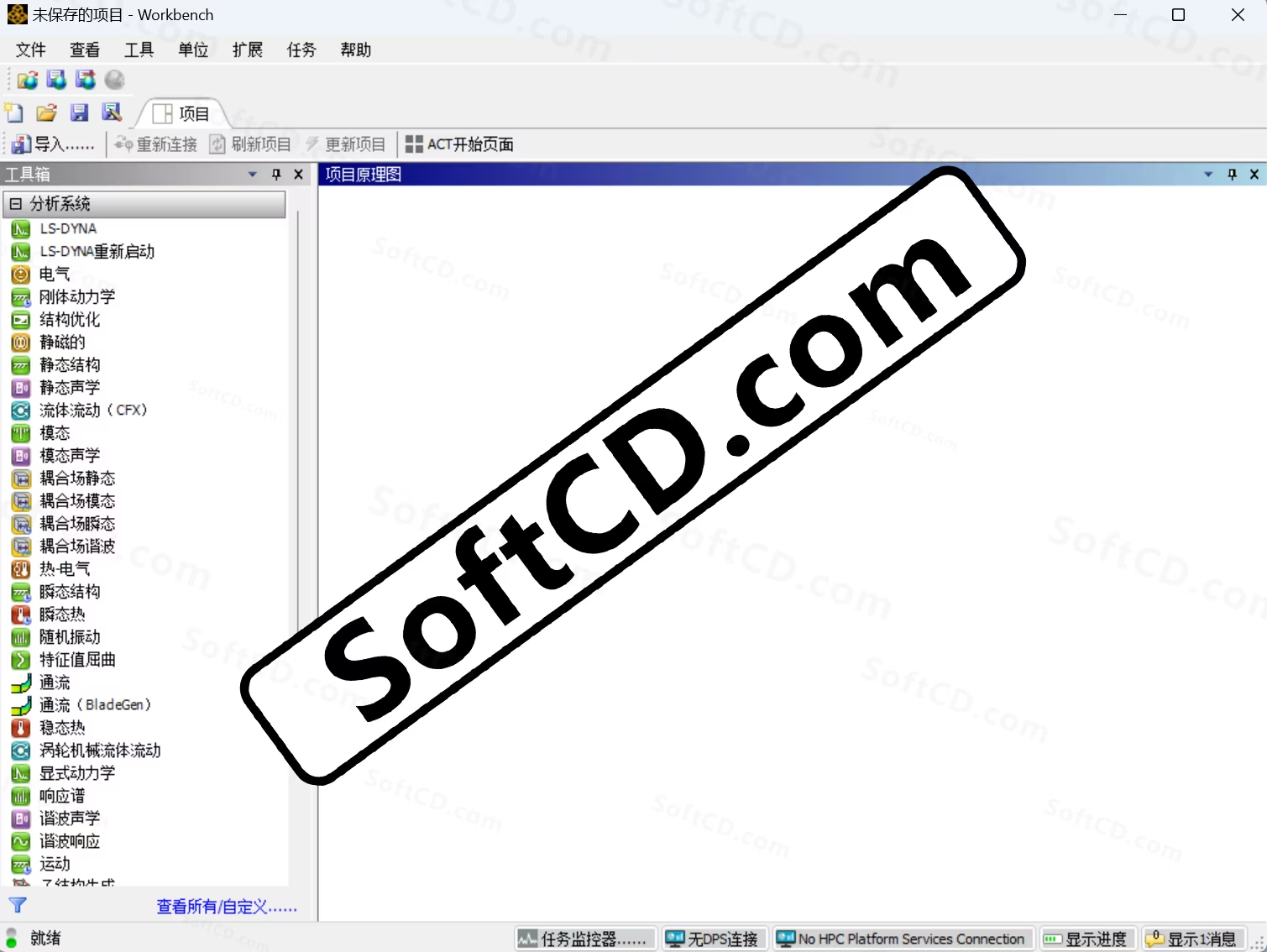
51、Fluent 中文界面启动步骤:先点击【Enviroment】输入【lang=zh】,再点击【Start】:
常见问题:
1、安装到 69% 时提示需要 DISK3 怎么办?
- 请确保正确选择安装包解压后的【DISK3】文件夹,并检查路径是否正确。
2、软件启动时提示许可证错误怎么办?
- 请确认环境变量【ANSYSLMD_LICENSE_FILE】的变量值是否正确设置为【1055@LOCALHOST】,并确保已正确替换【license】文件中的 HOSTID。
3、Fluent 中文界面无法显示怎么办?
- 请按照步骤 51 操作,在【Enviroment】中输入【lang=zh】后启动 Fluent。
由于时效性,部分软件安装失败/无法使用等请在评论区留言或点此求助以便我们及时更新版本。
软件整理/服务器维护不易,若您成功安装,可将本站分享给更多小伙伴支持本站哦~
 Windows
Windows![[Win]ANSYS 2023R1 for Win64bit位中文汉化版英文原版软件下载破解版注册机激活码破解补丁Crack文件附详细图文安装教程免费下载](https://assets.softcd.com/wp-content/cache/2024/07/32615_001.avif)

![[Win]ANSYS 2022R1 for Win64bit位中文汉化版英文原版软件下载破解版注册机激活码破解补丁Crack文件附详细图文安装教程免费下载](https://assets.softcd.com/wp-content/cache/2024/07/32576_001.avif)
![[Win]ANSYS 2021R1 for Win64bit位中文汉化版英文原版软件下载破解版注册机激活码破解补丁Crack文件附详细图文安装教程免费下载](https://assets.softcd.com/wp-content/cache/2024/07/32540_001.avif)
![[Win]ANSYS 2020R2 for Win64bit位中文汉化版英文原版软件下载破解版注册机激活码破解补丁Crack文件附详细图文安装教程免费下载](https://assets.softcd.com/wp-content/cache/2024/07/32493_001.avif)
![[Win]ANSYS 19.2 for Win64bit位英文原版软件下载破解版注册机激活码破解补丁Crack文件附详细图文安装教程免费下载](https://assets.softcd.com/wp-content/cache/2024/07/32456_001.avif)
![[Win]ANSYS 18.0 for Win64bit位英文原版软件下载破解版注册机激活码破解补丁Crack文件附详细图文安装教程免费下载](https://assets.softcd.com/wp-content/cache/2024/07/32413_001.avif)

评论0